Содержание
- Механизм работы с открытыми Telegram группами/каналами.
- Добавление бота в открытую группу/канал:
- Как проверить подписку на группу/канал через бизнес-процесс.
- Как добавить видео в текст письма.
- Как добавить аудио файл в текст письма.
- Как добавить текст в письмо.
- Как "дособирать" почту контакта через бизнес-процеес.
- Форма сбора email и подписки на Telegram.
Рассылки в Telegram
Для чего это нужно?
CRM АвтоВебОфис позволяет делать рассылку своим подписчикам и клиентам не только на почту, но и в Telegram. Это существенно расширяет Ваши возможности по охвату и работе со своей базой.
Подключение бота
Для работы с Telegram сначала надо обязательно подключить бота Telegram в АвтоВебОфис.
Важно. Если бот уже создан и ранее был добавлен в группы/каналы в Telegram, то в системе группы в которых уже есть бот не отразятся, так как оповещение в систему от Telegram не придет.
В таком случае нужно удалить бота из групп/каналов и снова добавить бота в группы/каналы в Telegram.
1. Если у вас нет бота, то необходимо его создать. Для этого в приложении Telegram ищем бота botfather
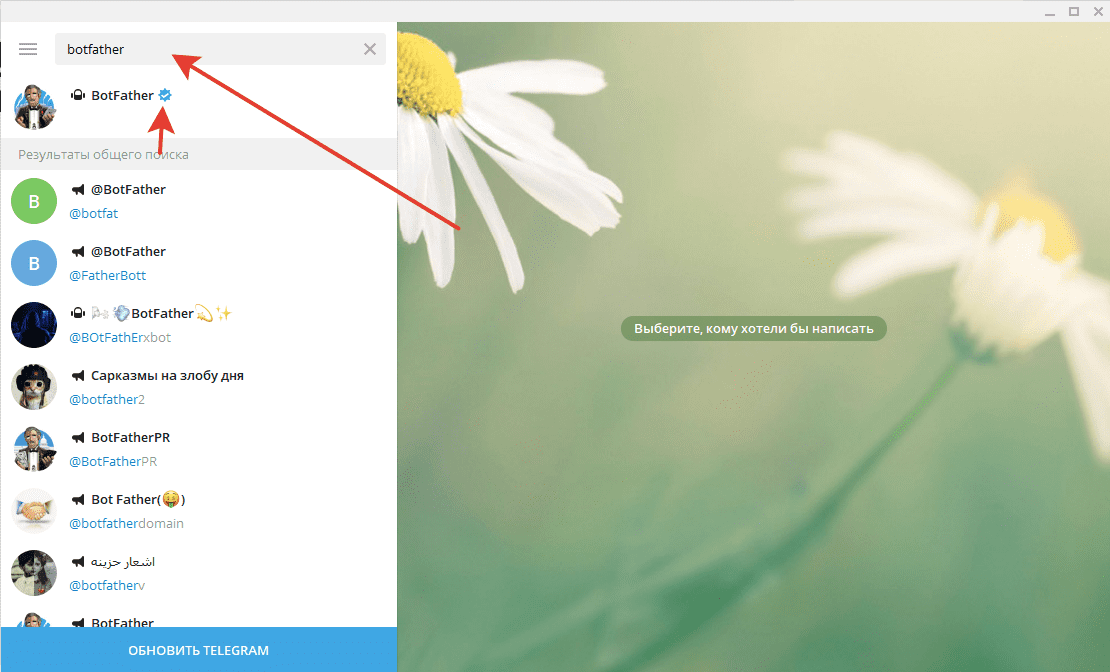
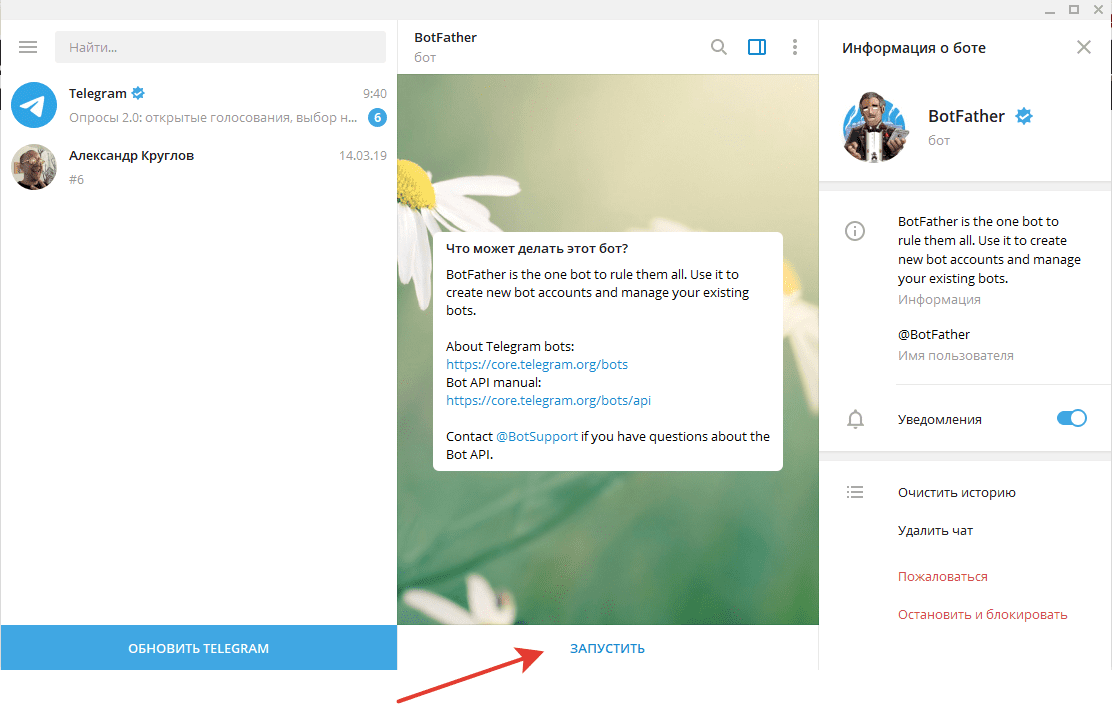
2. Cоздаем нового бота с помощью команды /newbot
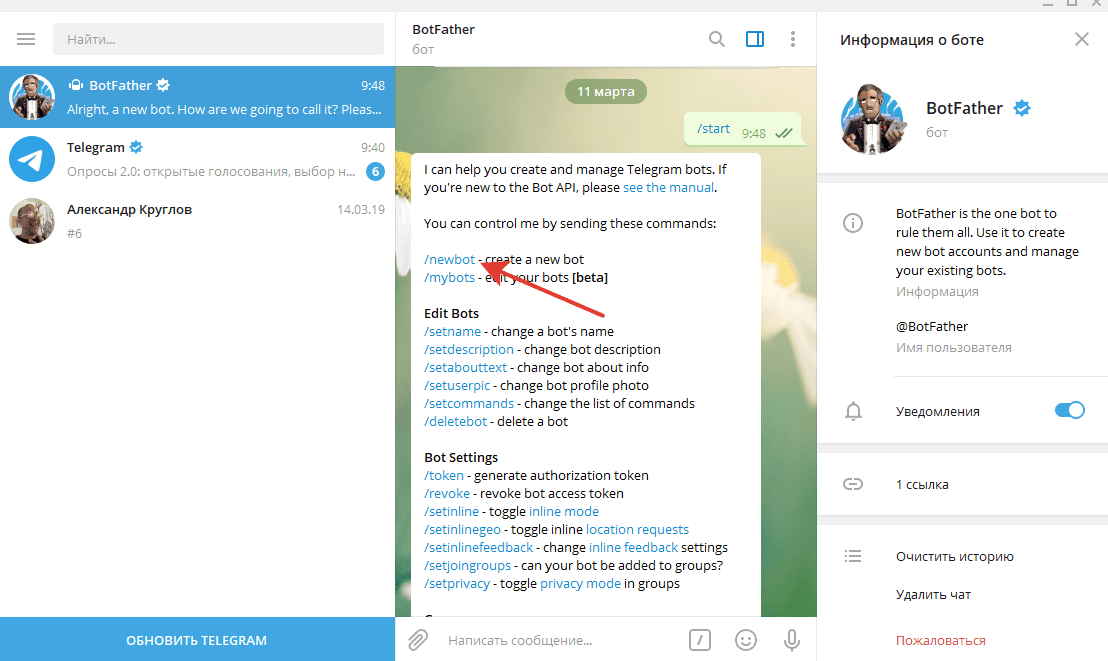
3. Вводим имя нового бота, оно обязательно должно заканчиваться на Bot или _bot
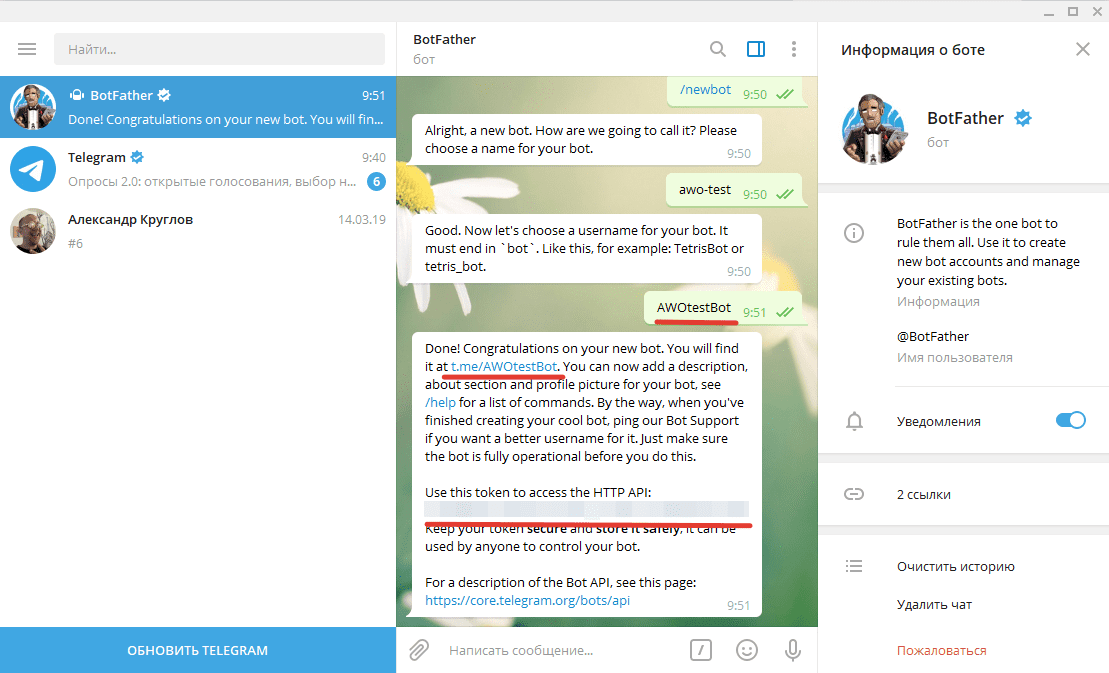
4. Telegram возвращает ссылку на наш новый бот и token.
Подключаем бота к магазину в АвтоВебОфис.
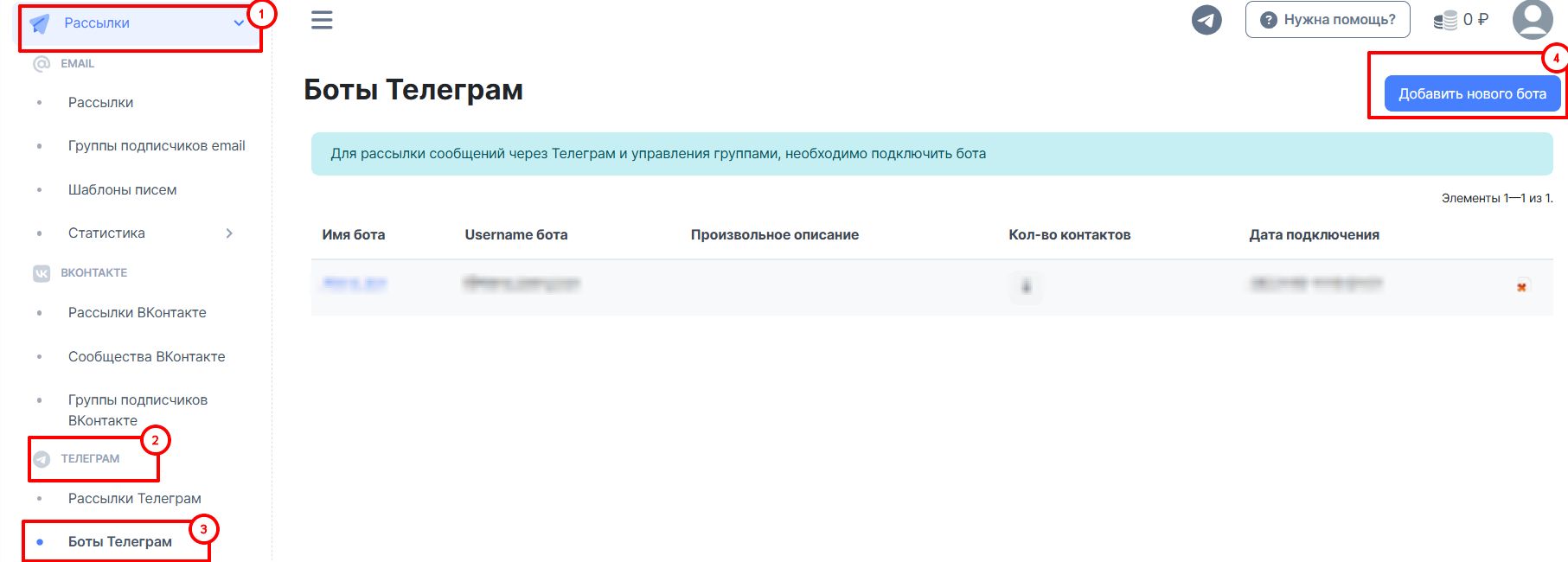
1. Введите Ключ бота (token (имя бота подтянется автоматически) и нажмите кнопку «Сохранить»
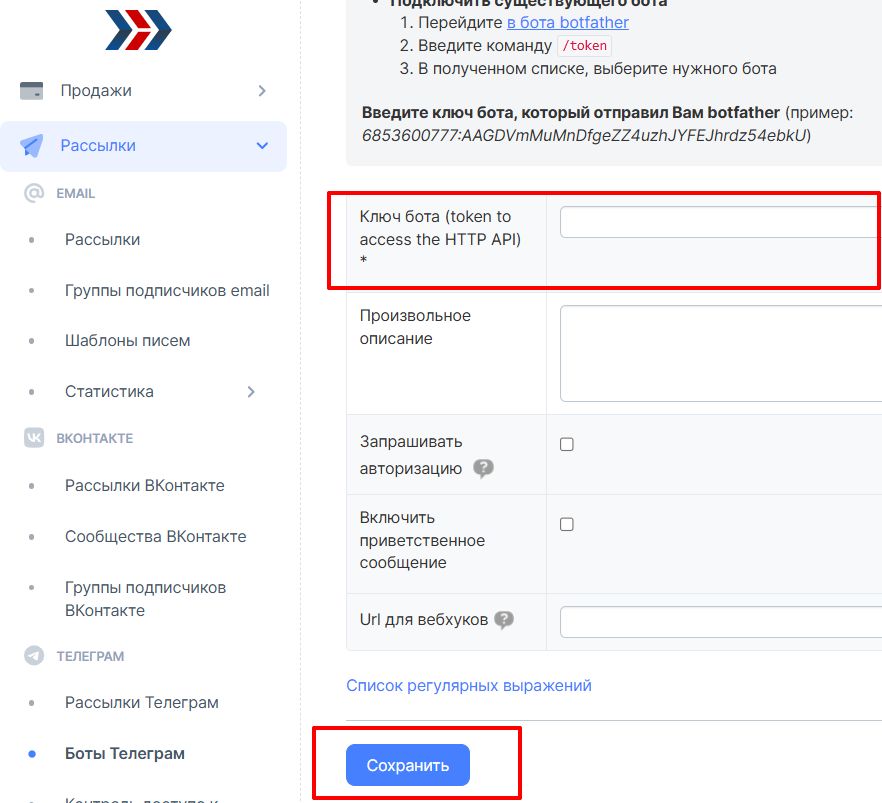
Бот подключен в АвтоВебОфис. Теперь можно привязать (контакт привязанный к сотруднику) сотрудника к боту. Т.е. подписаться на бота, чтобы можно было получать на свой Telegram те же сообщения, которые он рассылает другим. Вдобавок к этому, если у контакта сотрудника не был привязан telegram_id, то он привяжется.
Нажимаем на кнопку «Подписаться на бота», она направляет вас в приложение Telegram и выводит приветственное сообщение:
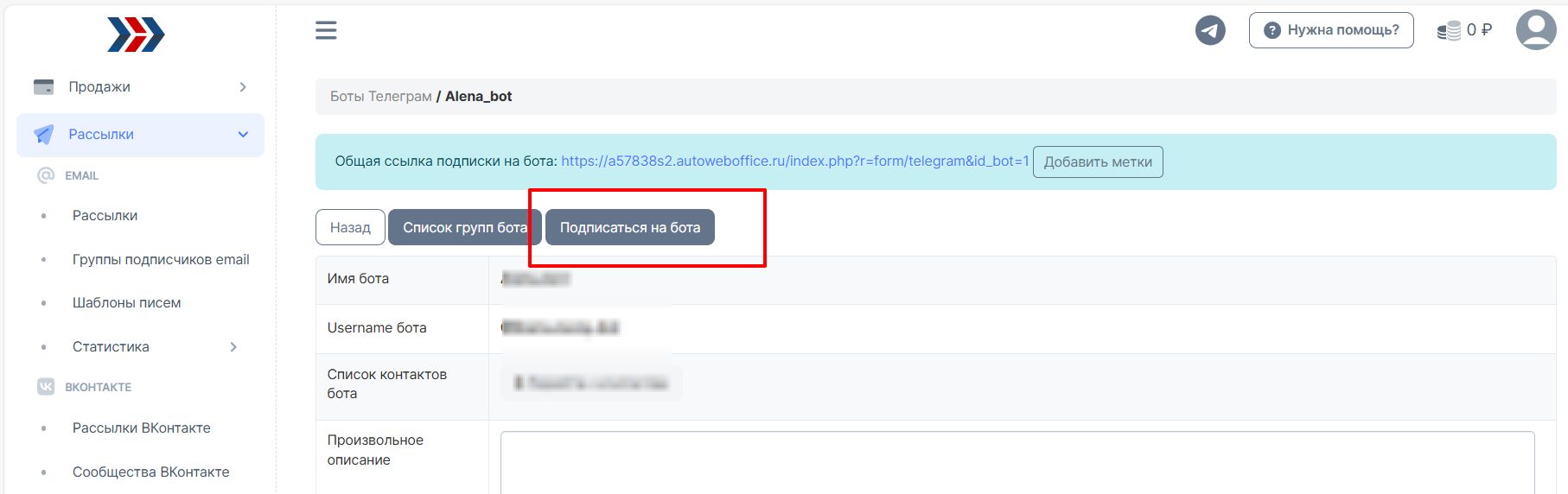
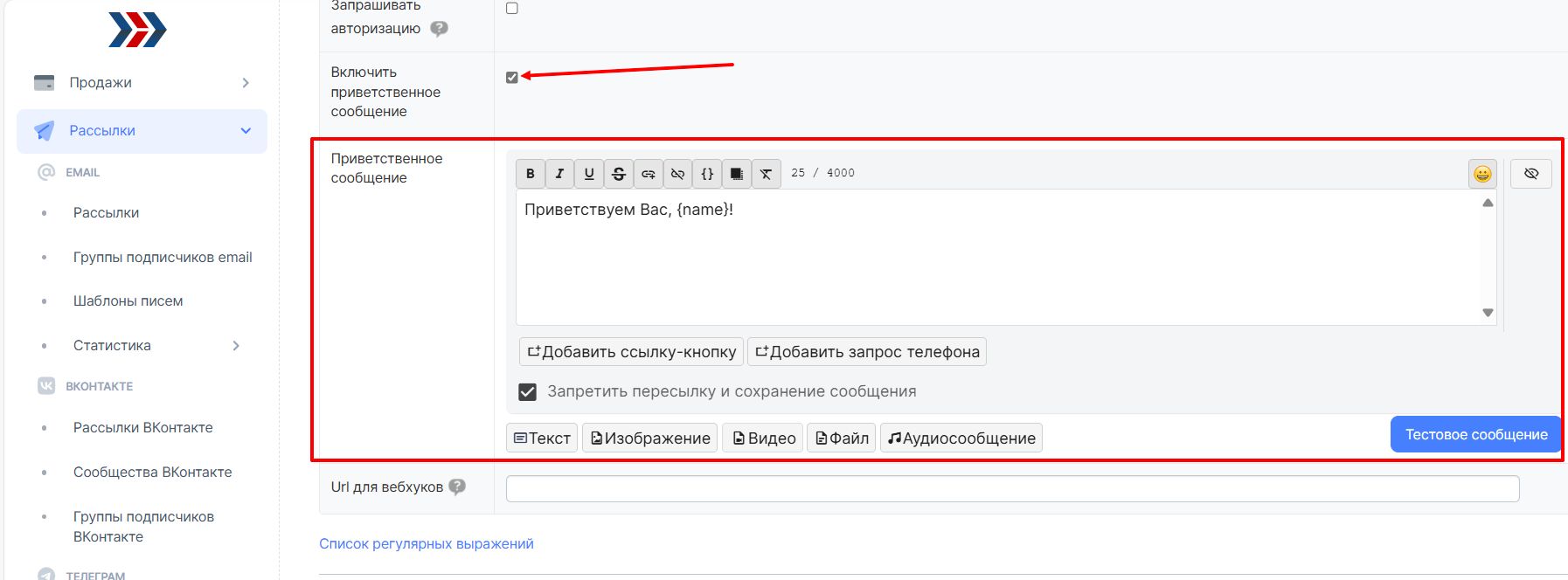
К сотруднику привязан Telegram, контакт подписан на бота.
Общая ссылка подписки на бота, есть в настройках бота:
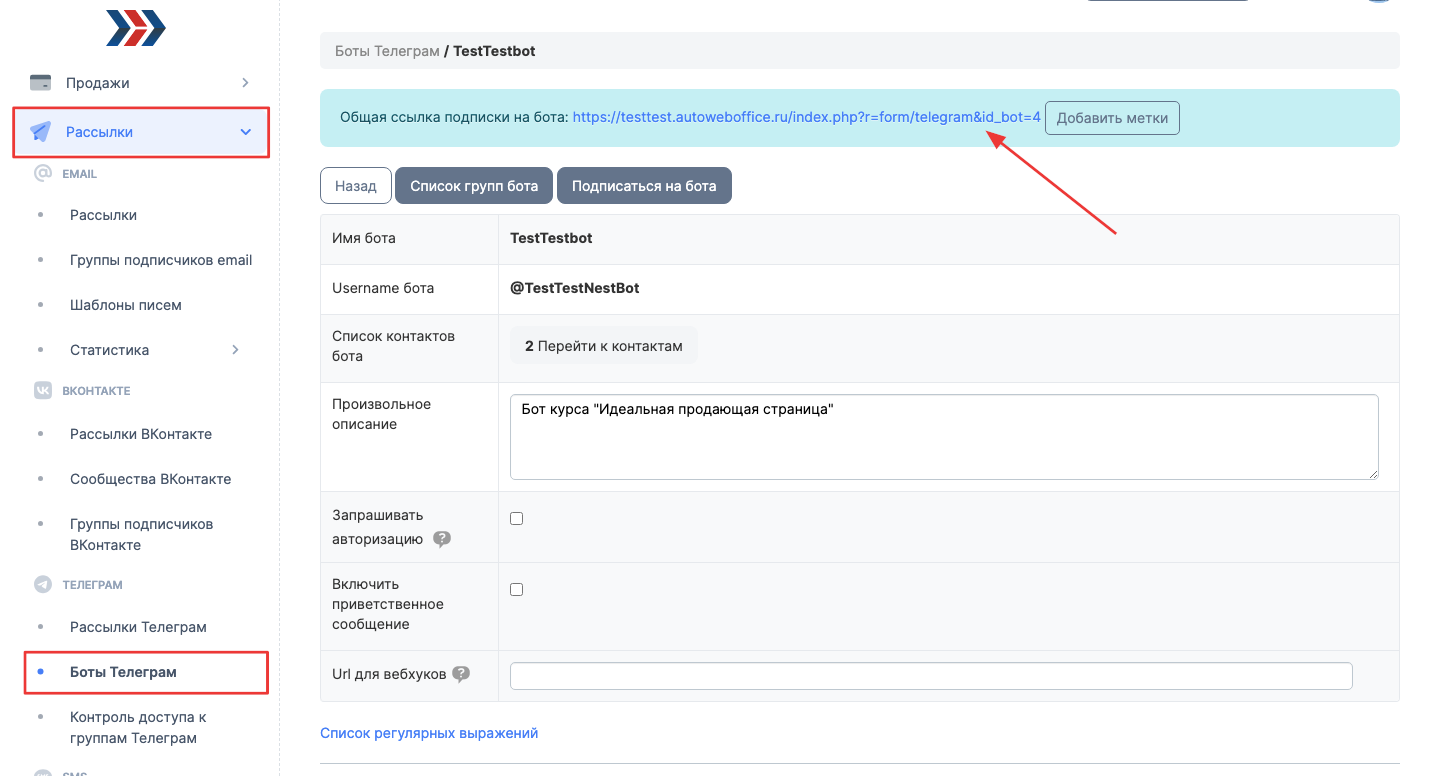
Для подписки на бота можно использовать прямую ссылку подписки на бота из Телеграм, подписчики будут попадать в систему, но не получится отследить откуда пришли подписчики.
К Общей ссылке подписки на бота можно прикрепить внутренние метки и UTM метки, для отслеживания эффективности рекламы в базе Автовебофис.
Закрытые группы/Закрытые Телеграмм каналы
В Telegram Вы можете создавать частные и публичные группы/каналы. Вы можете создать частную группу/канал, например, для своих учеников. Однако частная группа/канал не является закрытой. В неё можно попасть по ссылке приглашения
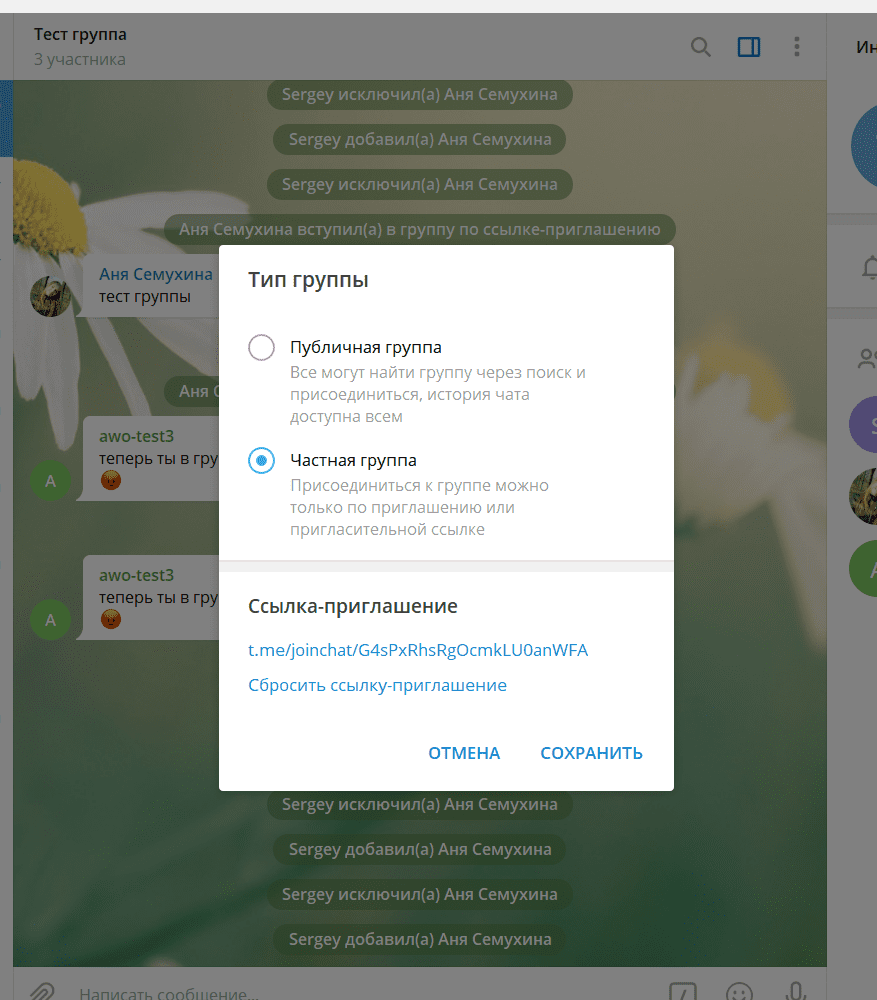
Но эта ссылка единая для всех. И вот я делаю рассылку по своим клиентам и даю ссылку-приглашение в группу/канал. Люди добавляются, а там важная информация. Но нехороший клиент может дать ссылку своему другу и тот тоже добавится в группу/канал.
Для таких случаев в АвтоВебОфисе есть механизм закрытых групп. По сути это белый список контактов, которым разрешено подписываться и находиться в группе/канале. ВАЖНО: мы по техническим причинам не можем подписать контакт на группу/канал, это он делает сам по ссылке приглашения. Мы только добавляем/убираем его из белого списка.
1. Если у вас нет группы/канала, то необходимо её/его создать. Для этого в приложении нажимаем “Создать группу/канал”
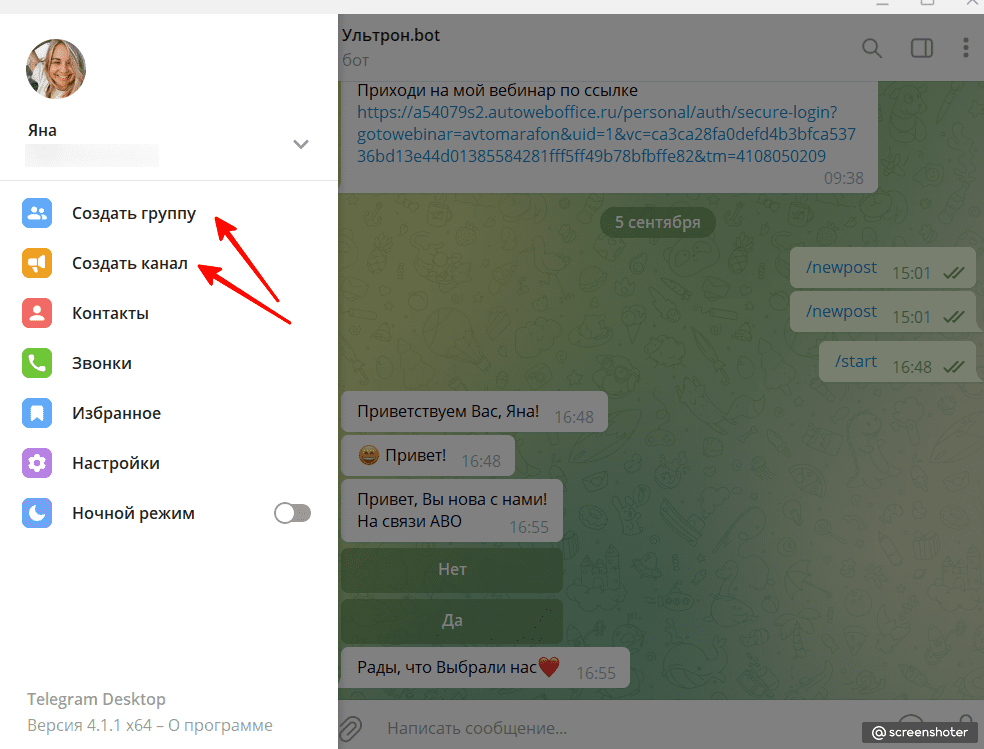
2. Вводим имя группы/канала. Добавляем нашего бота в группу/канал (это обязательно!)
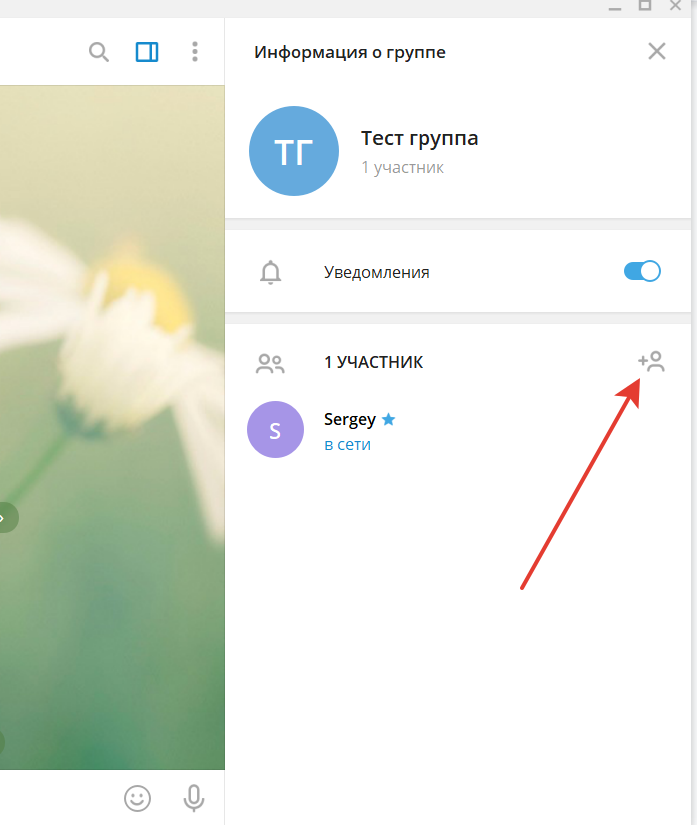
3. Добавленному боту надо дать права администратора: Управление группой → Администраторы → Добавить администратора
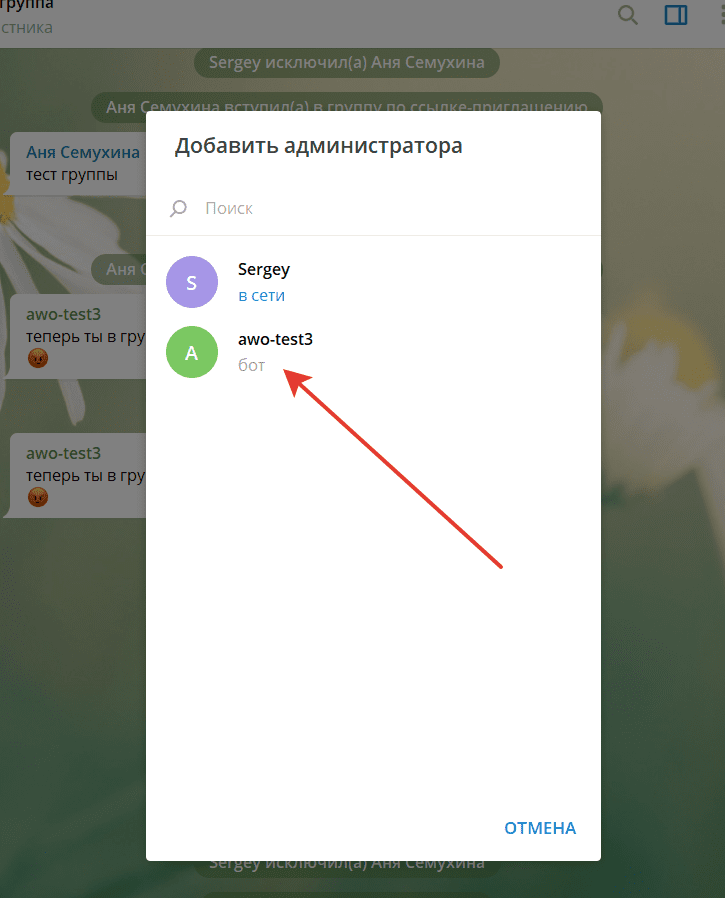
4. Готово, группа/ канал созданы. Теперь настроим доступ.
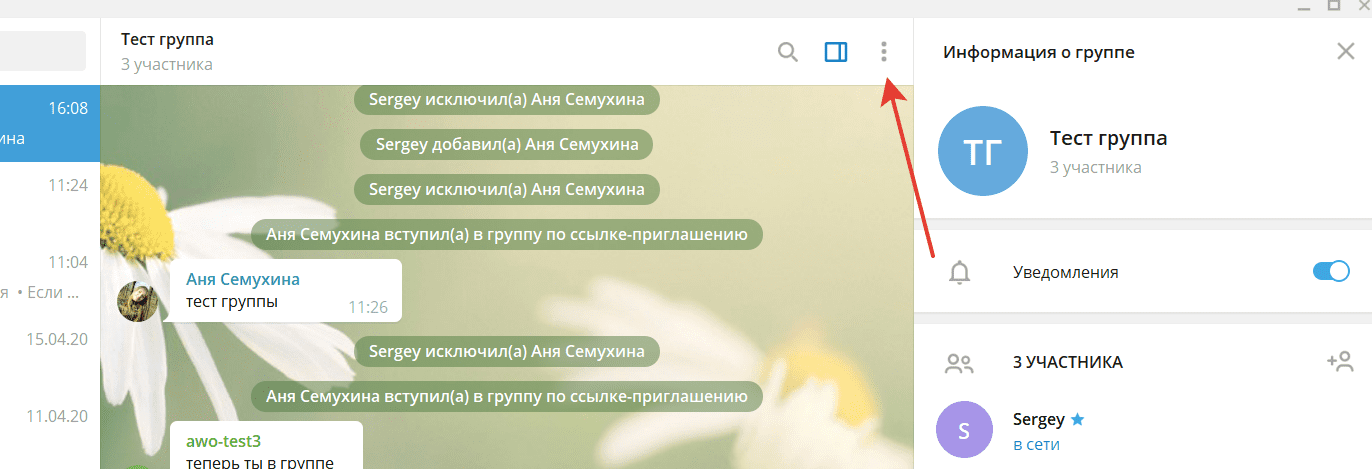
5. Управление группой → Тип группы/ Здесь выбираем “Частная группа”
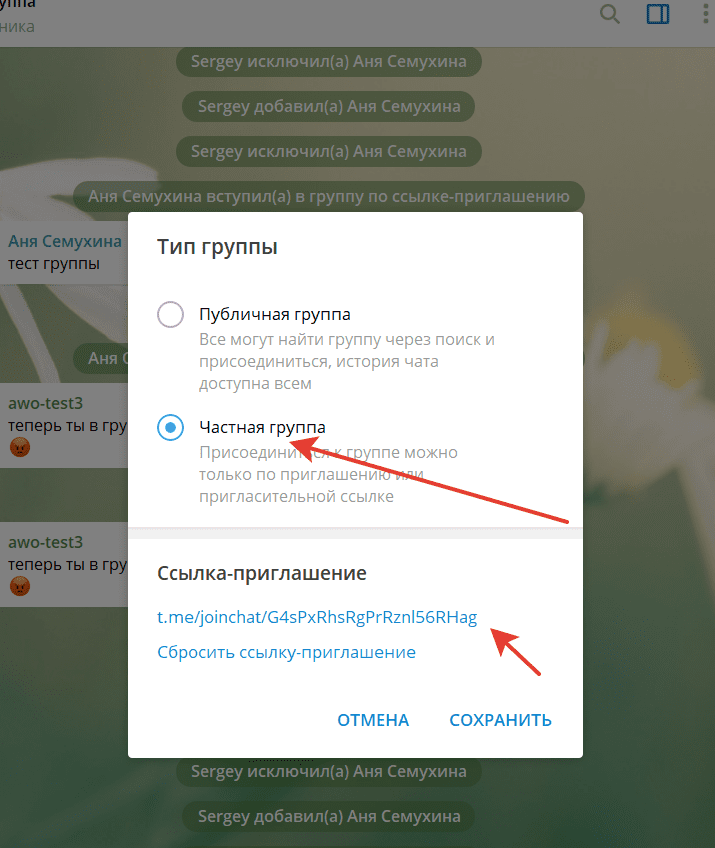
6. При создании канала, данная настройка осуществляется в самом начале, после того как Вы создали канал, дали ему название
7. Внизу появится ссылка-приглашение, которую необходимо разослать клиентам, чтобы они добавились в группу/канал.
После добавление группы/канала в АвтоВебОфис, можно управлять белым списком(списком контактов, которым разрешено нахождение в группе/канале)
Добавить/Убрать контакт из списка можно руками в списке контактов группы/канала:
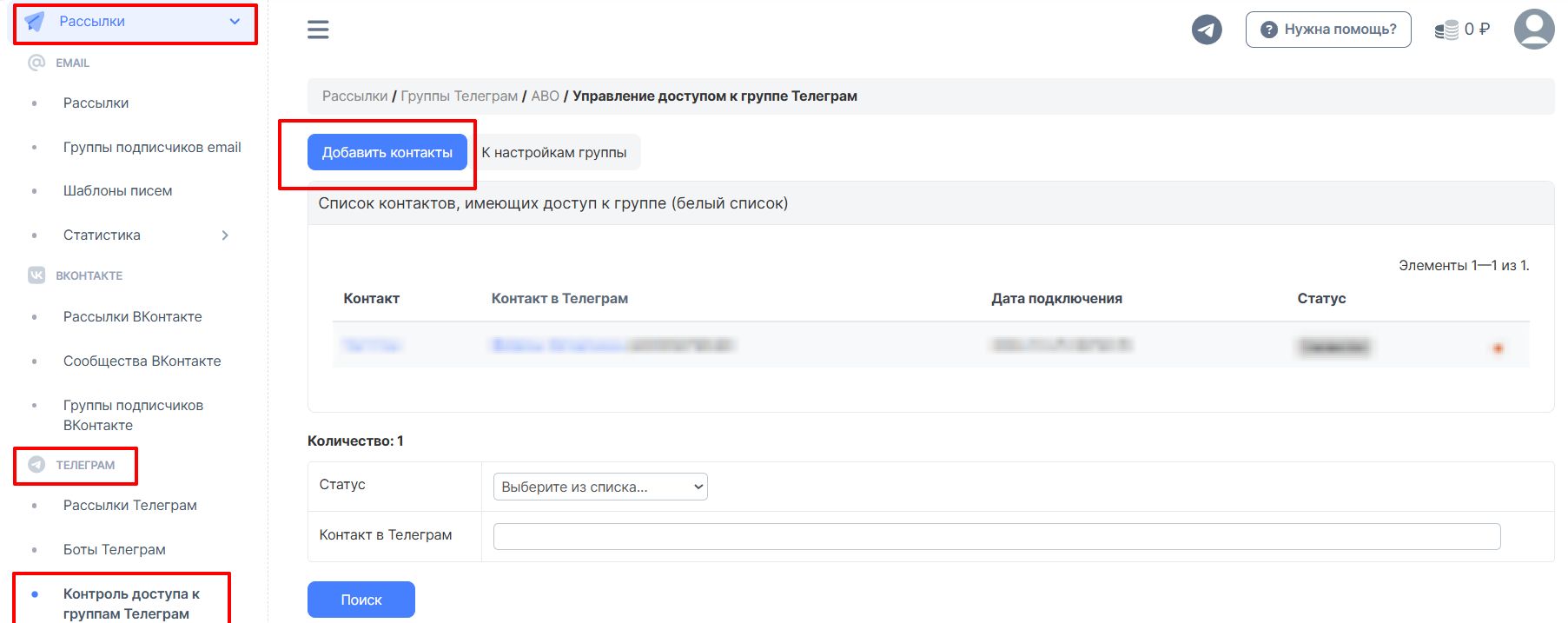
Важно, чтобы добавить контакт в белый список, контакт должен быть подписан на бота, который управляет Вашей группой/каналом.
ИЛИ с помощью автоворонок
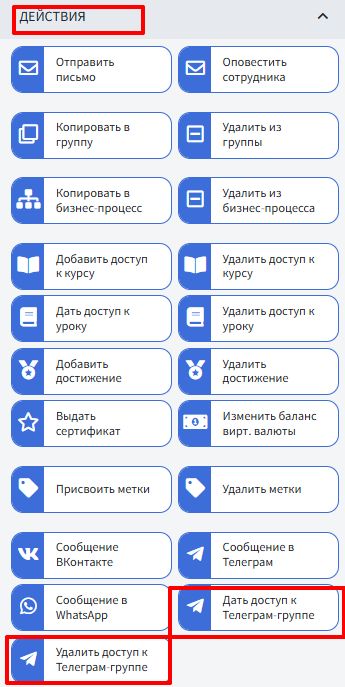
Как это работает?
Доступ к группе идёт на основе «белых списков» (кому-то разрешено, а кому-то нет).Чтобы кто-то смог войти в группу и его не выкидывал бот, нужно в этот «белый список» добавить участника. Это можно сделать через автоворонки или вручную
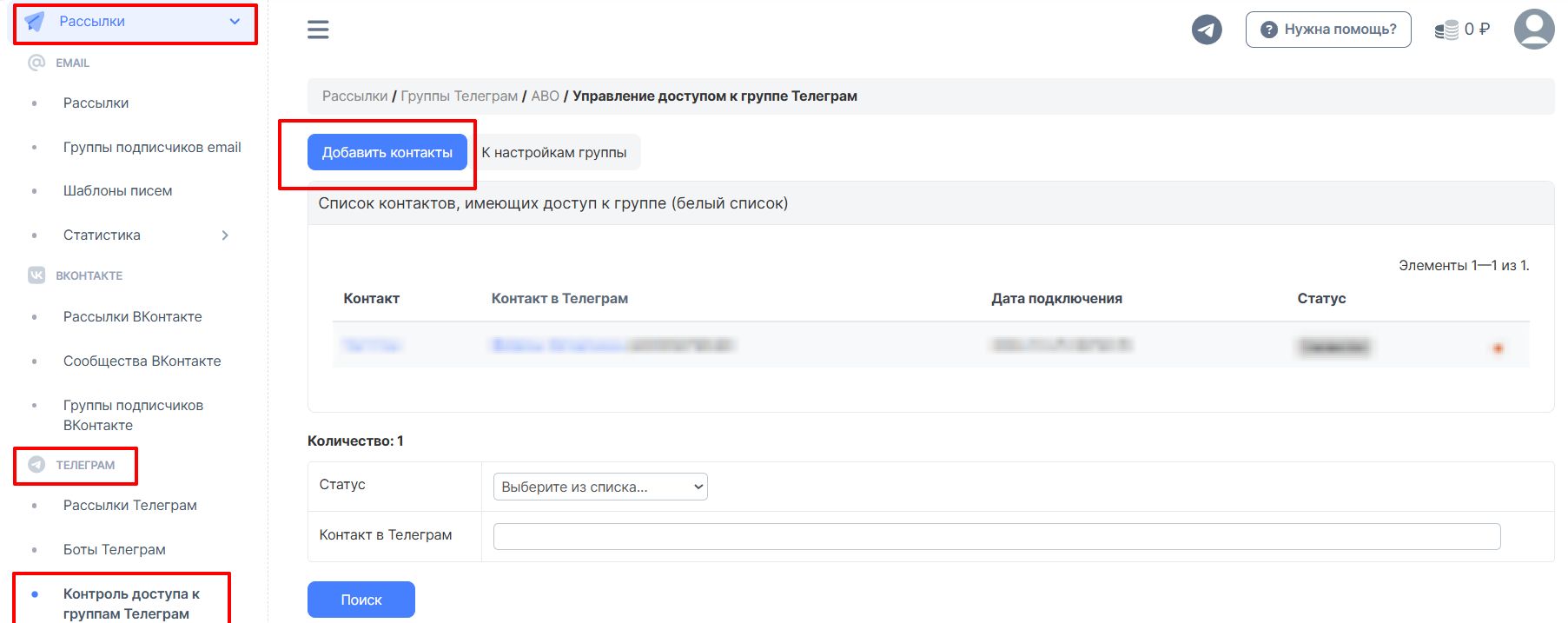
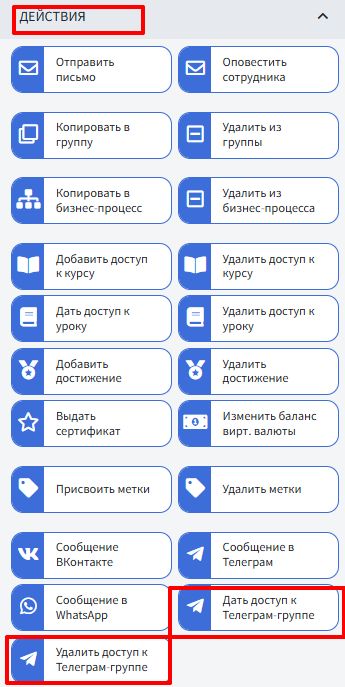
Механизм работы с открытыми Telegram группами/каналами.
Как настроить доступ к открытой группе, чтобы бот не "выкидывал" подписчиков из группы, которые попали в группу по прямой ссылке-приглашению?
Необходимо добавить бота в группу/канал в качестве Администратора. Если это не сделать, то условия и действия не будут отрабатывать корректно.
Добавление бота в открытую группу/канал:
1. Скопируйте ссылку на бота или имя бота в формате @testim;
2. Перейдите в нужную ТГ-группу/канал;
3. В группе/канале перейдите в управление группой/каналом (нажав на три точки в правом верхнем углу --> Управление группой):
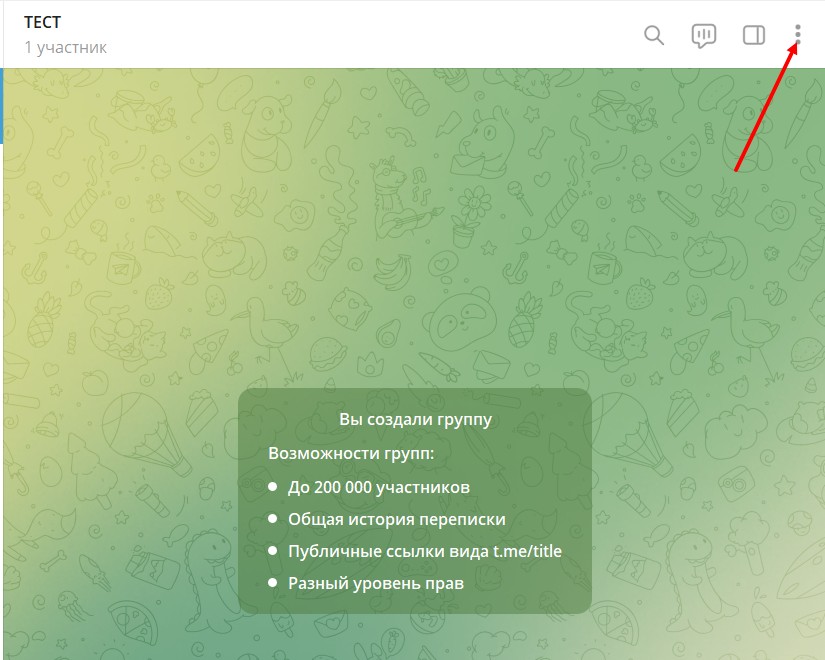
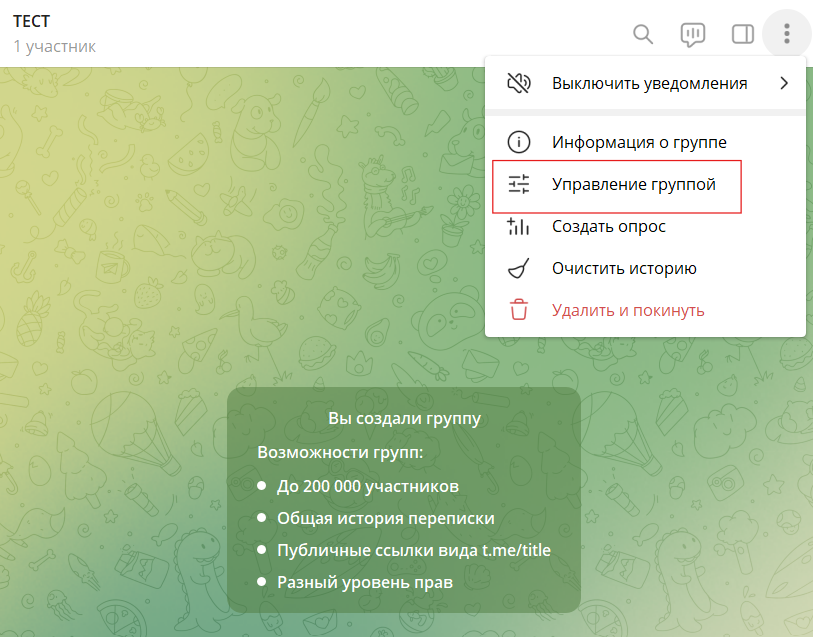
4. Переходим в раздел "Администраторы":
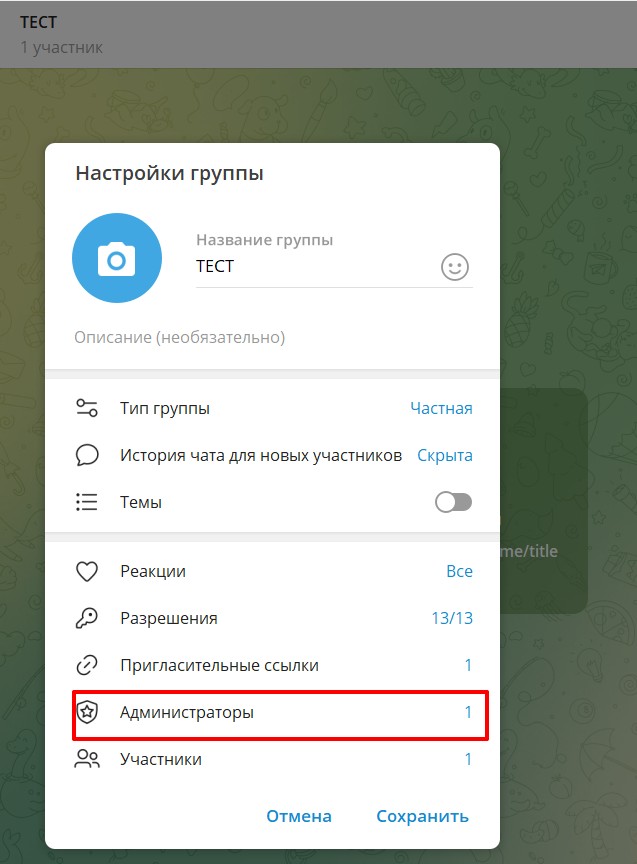
5. Нажимаем кнопку "Добавить администратора":
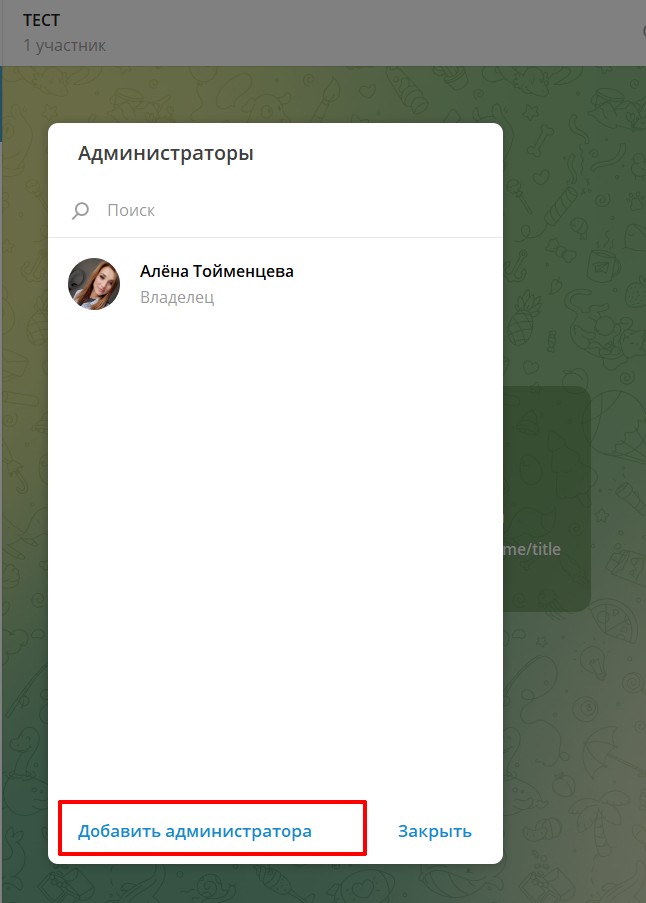
6. В поисковую строку вводим имя нашего бота (ранее скопированное имя):
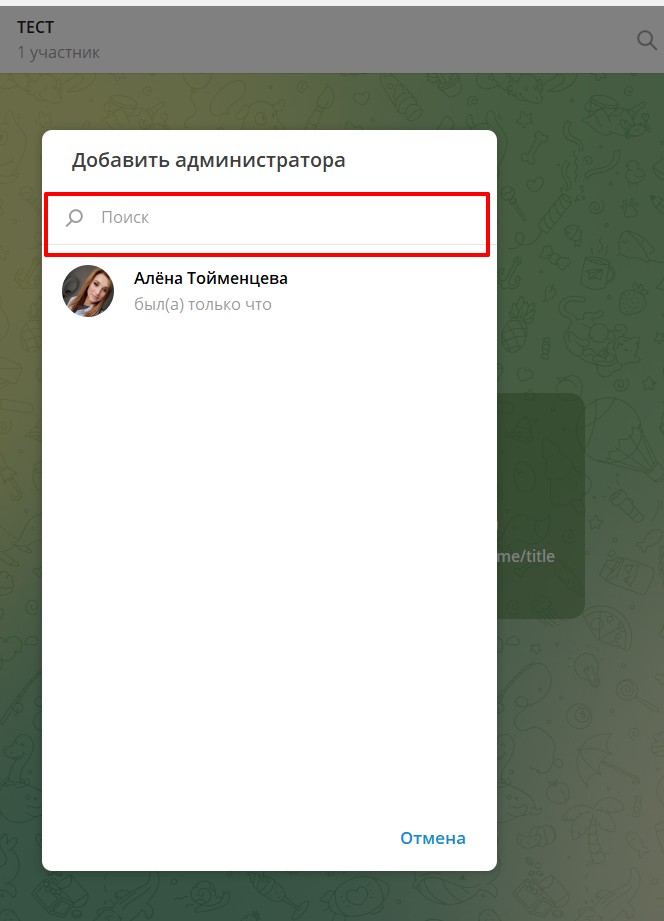
7. Кликаем на нужный результат поиска:
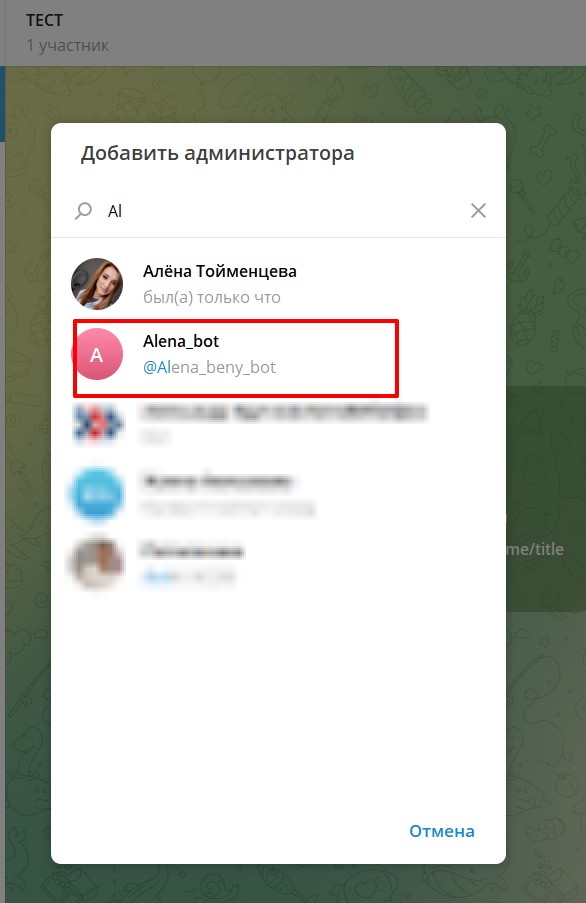
8. В появившемся окне нажимаем кнопку "ОК"
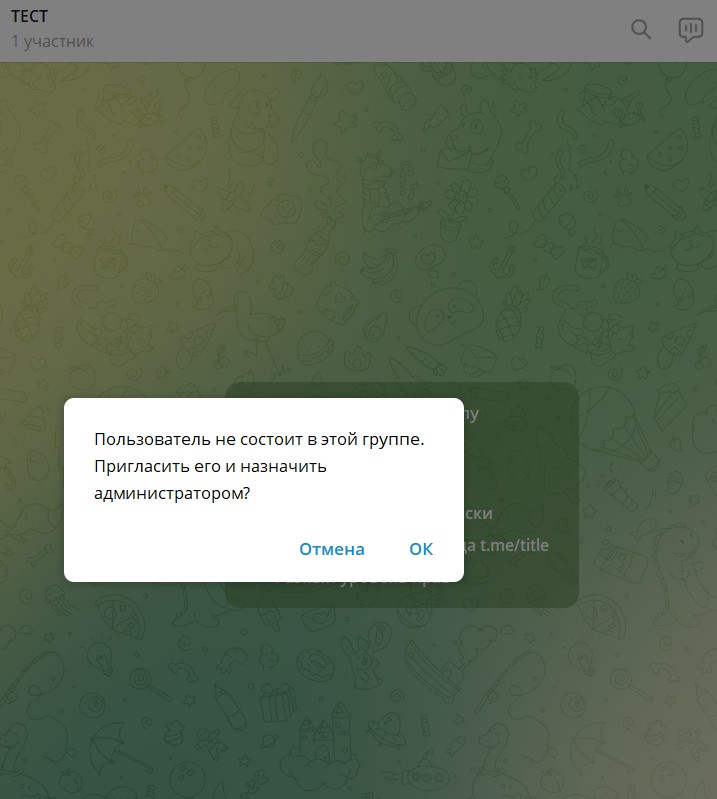
9. При необходимости, Вы можете добавить возможности администратора (1) для своего ТГ-бота и добавить должность (2), которая будет показываться в подписи:
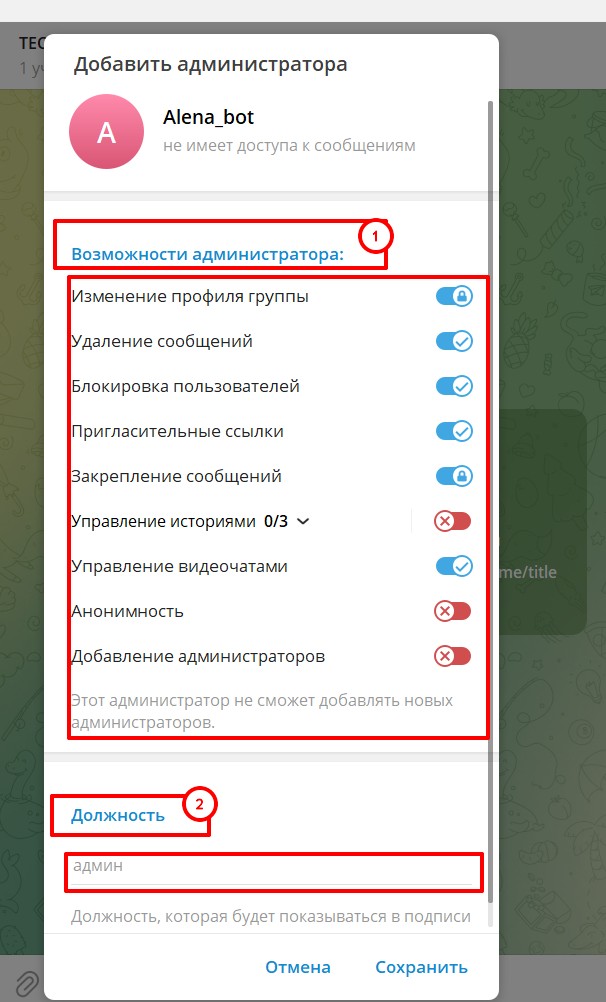
10. После внесённых изменений нажимаем кнопку "Сохранить"
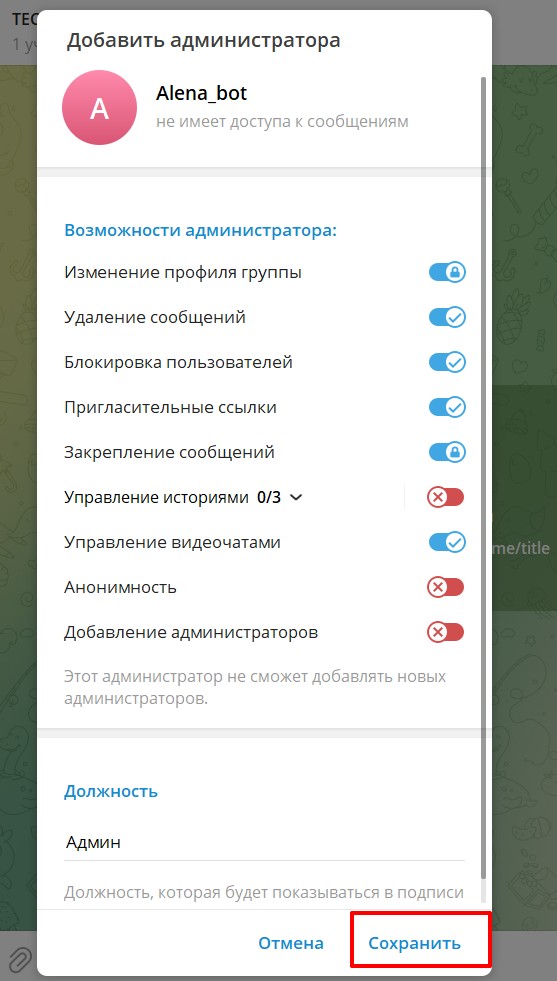
Готово! Бот в качестве администратора добавлен в Вашу группу/канал!
Как проверить подписку на группу/канал через бизнес-процесс.
Проверить подписку на Вашу ТГ-группу/канал можно через бизнес-процесс. Для этого нужно добавить блок «Подписался на группу/канал Telegram».
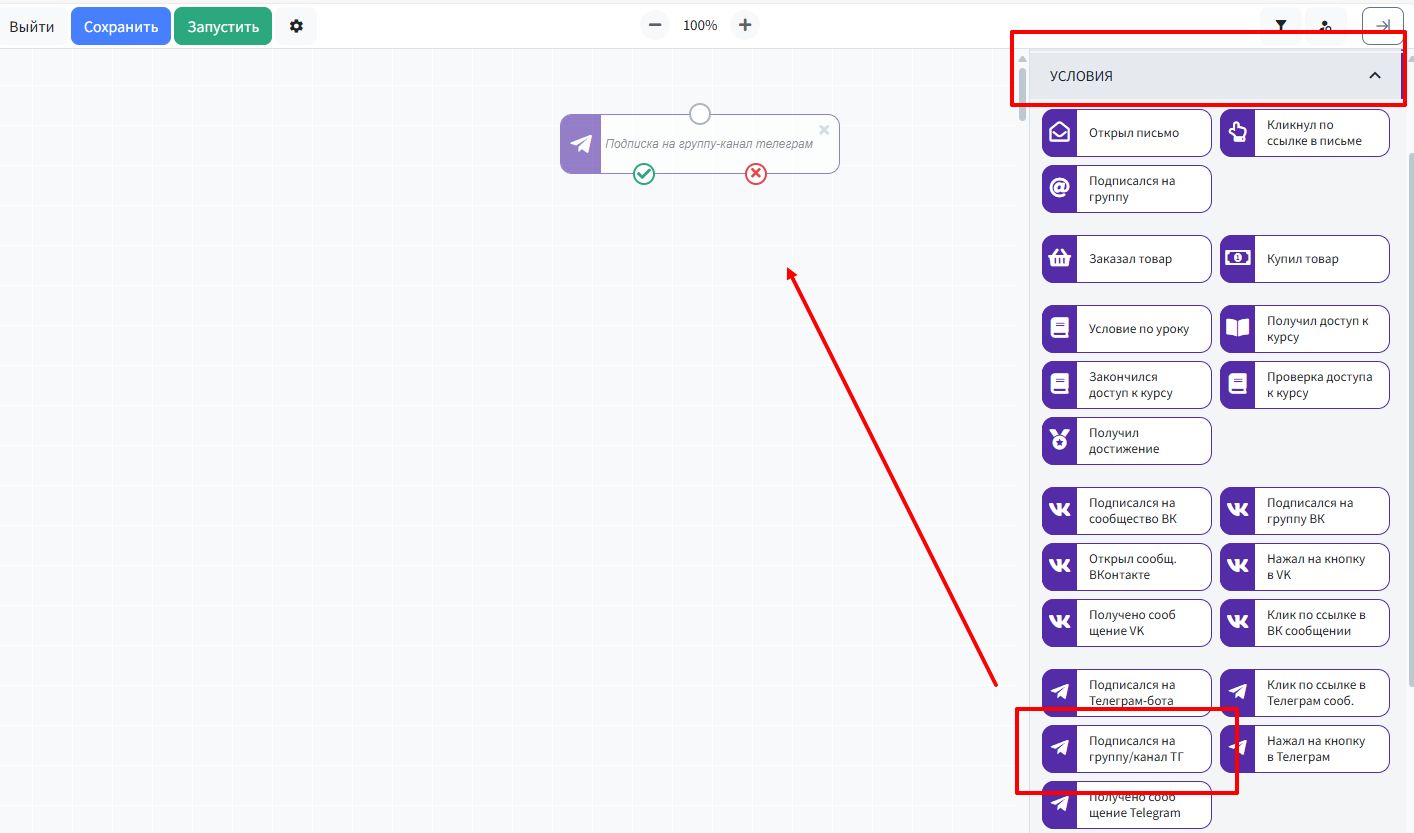
Блок процесса "Условие" — "Подписка на группу/канал" показывает все группы бота, даже те, которые были "не подключены" в аккаунт, но в них есть бот:
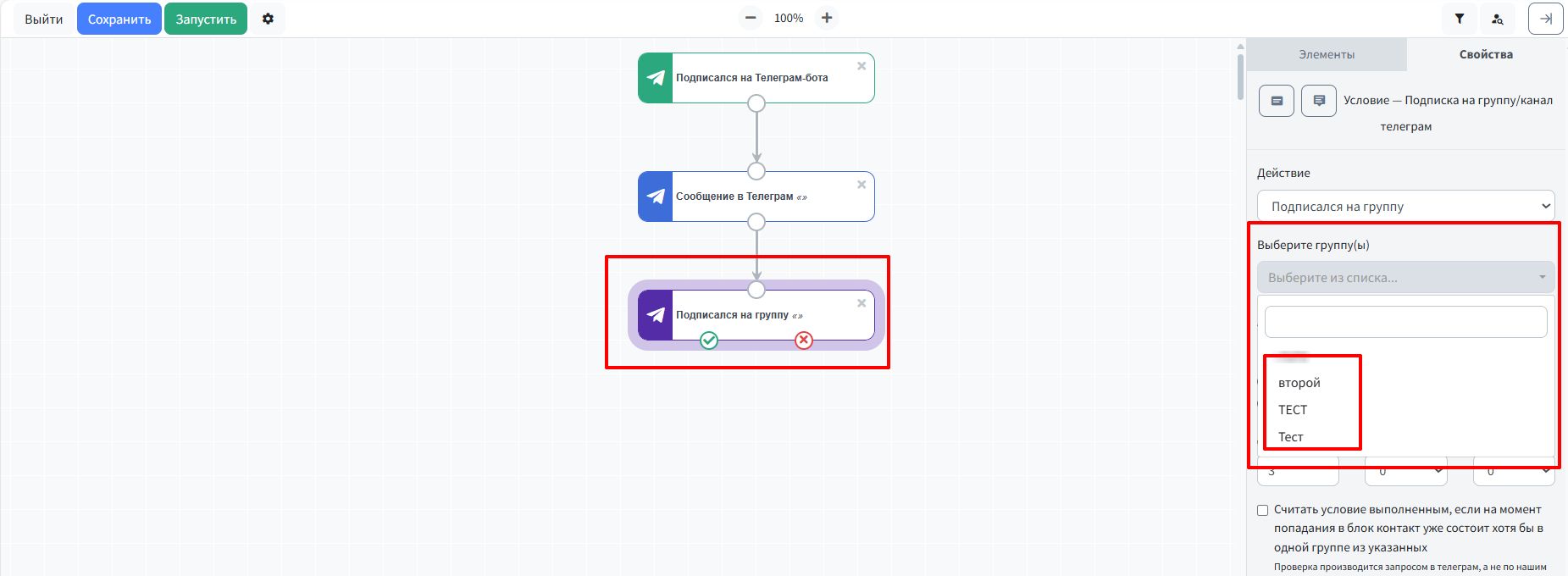
Создание бизнес-процесс для проверки подписки на группу/канал:
1. Перейдите в раздел Маркетинг - Бизнес-процессы - нажмите кнопку "Создать":
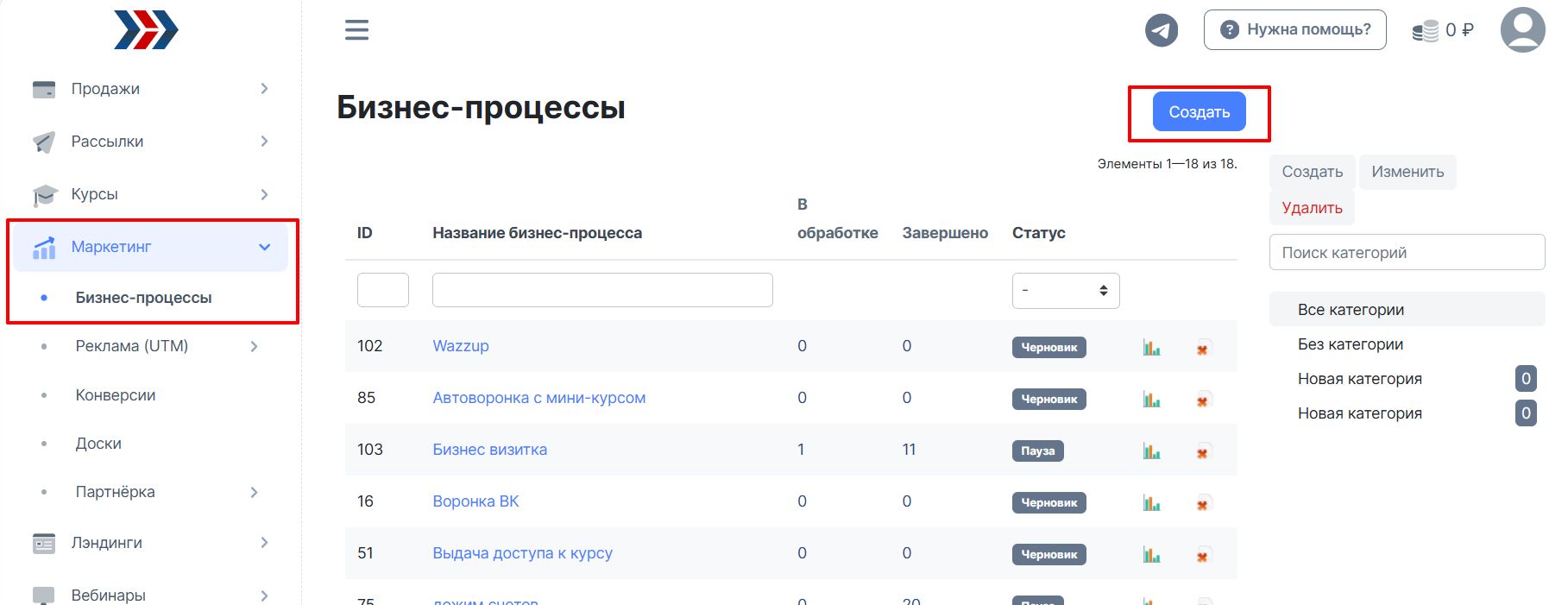
2. В поле "Название бизнес-процесса *" вводим название бизнес-процесса и нажимаем кнопку "Сохранить":
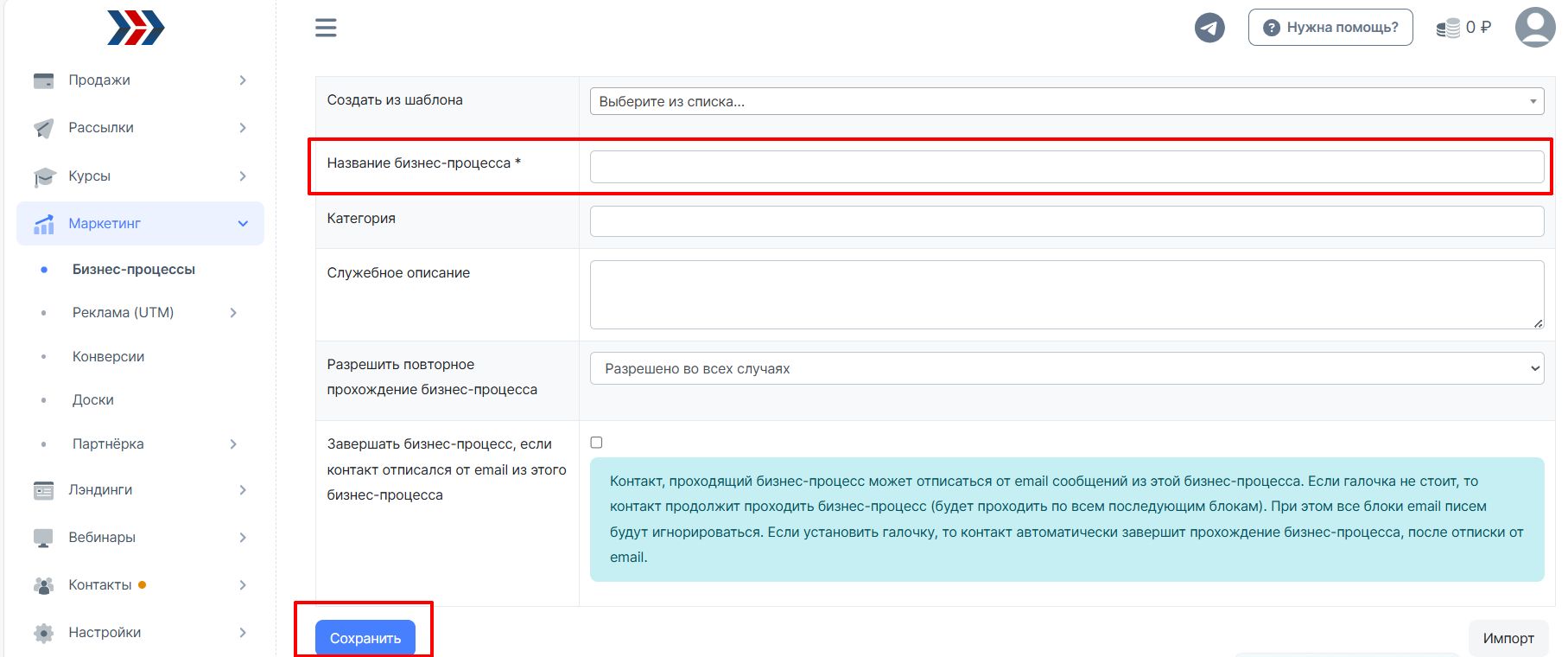
3. Добавляем блок ВХОДА "Подписался на Телеграм-бота" -> вторым блоком, может быть блок ДЕЙСТВИЯ "Сообщение в Телеграм" -> 3-й блок, блок УСЛОВИЯ "Подписка на группу/канал":
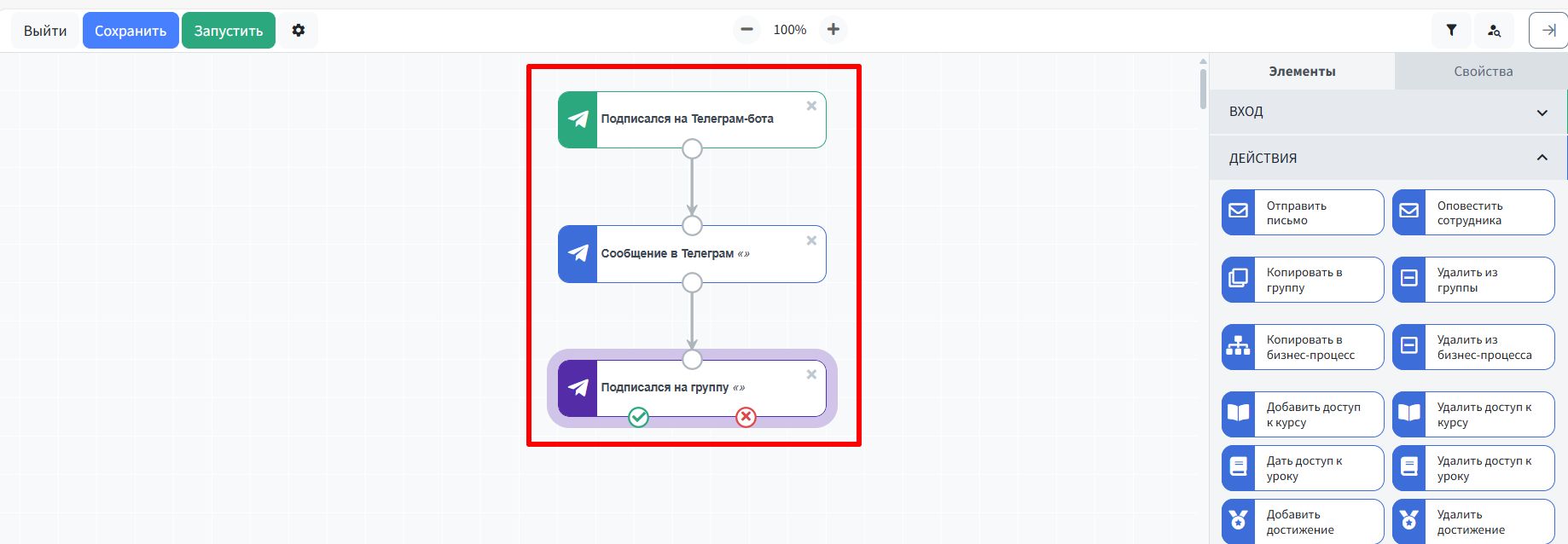
4. В свойствах блок "Подписка на группу/канал" выбираем нужную группу/канал (1) и "Когда предположить, что условие не выполнено?" (2)
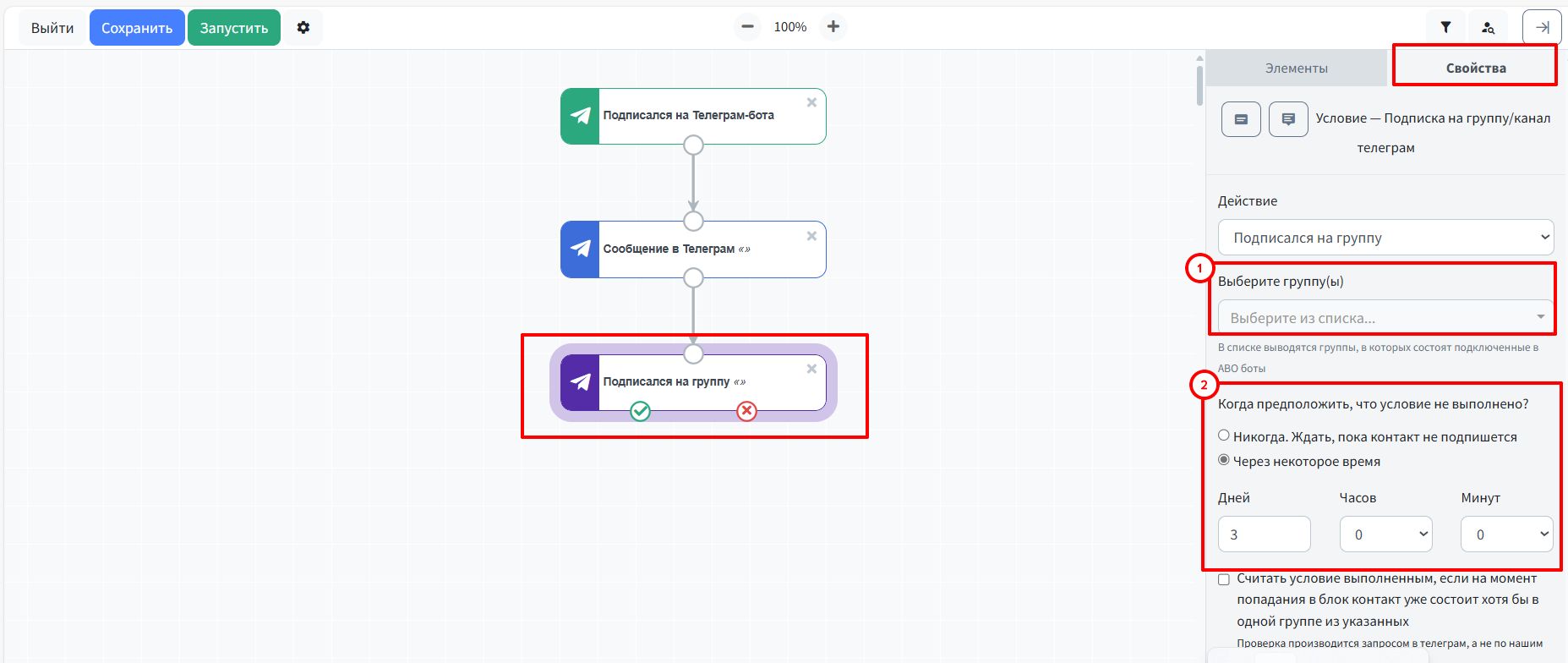
5. После проверки подписки на группу/канал, можно добавить, например блок "Сообщение в Телеграм":
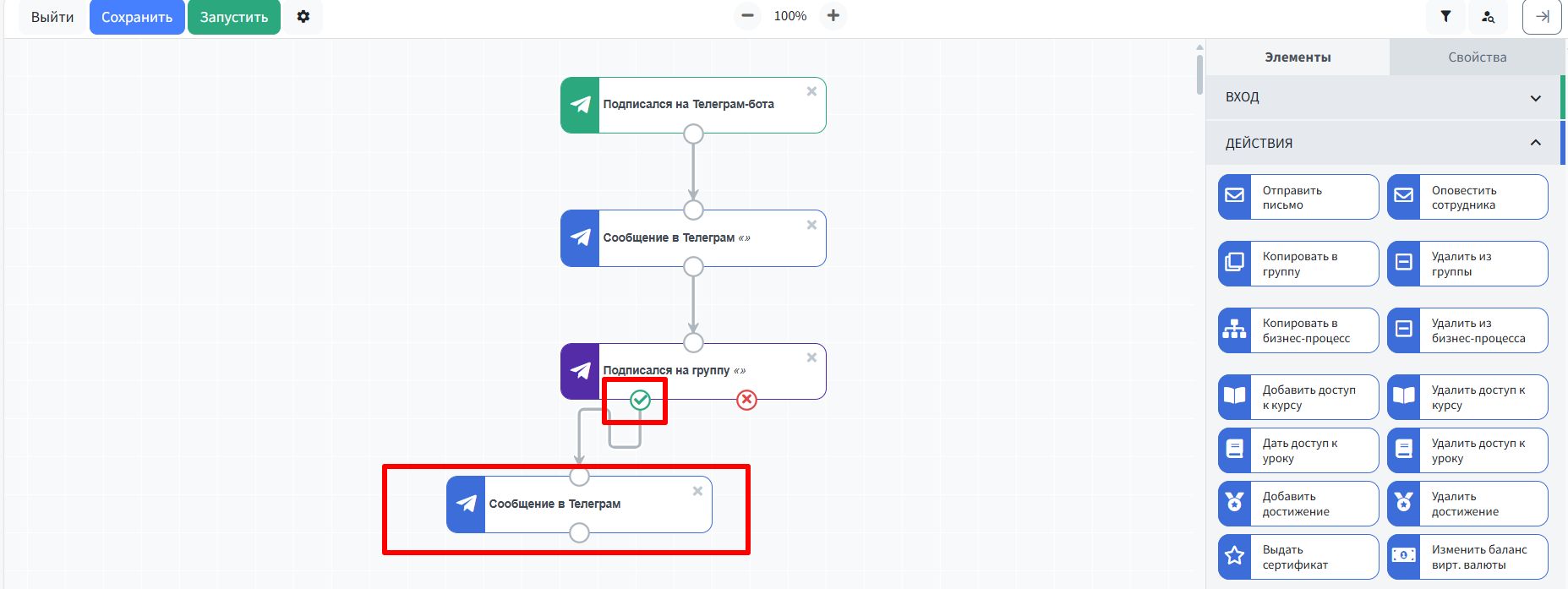
Процесс может быть вида, как показали на скриншоте выше ↑ или можете адаптировать под ваши задачи, важно в процесс добавить блок Условие — Подписка на группу/канал
И так если пользователь подпишется на открытую группу/канал по прямой ссылке - бот такого подписчика не исключит из группы/канала.
Рассылки в Telegram
Рассылка в Telegram происходит по тем контактам, которые подписаны на бота. Ботов можно выбирать при создании рассылки. Важно: бот не делает рассылку в группу!
Для создания рассылки в Telegram, перейдите в раздел Рассылки (1) - Телеграм-Рассылки Телеграм (2) и нажмите кнопку "Создать" (3):
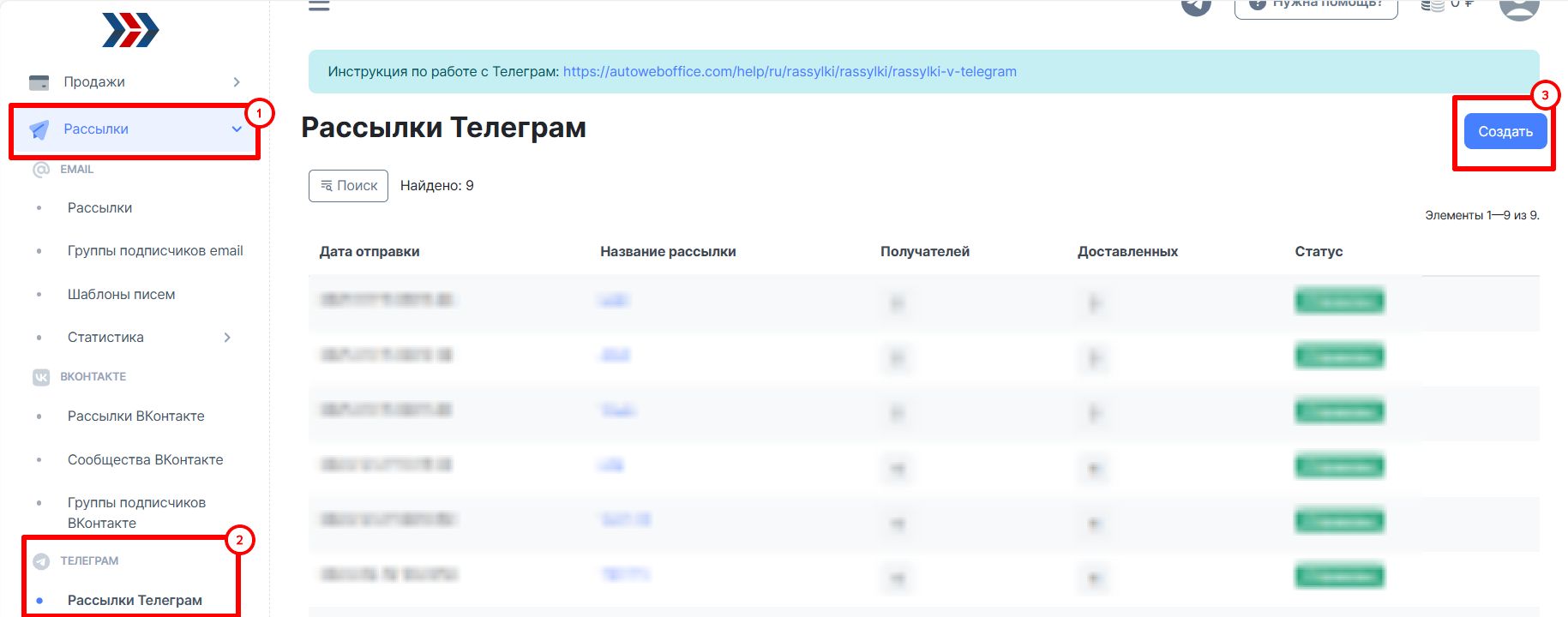
На открывшейся странице заполните обязательные поля*:
- Внутреннее название рассылки;
- Содержимое;
- Список ботов.
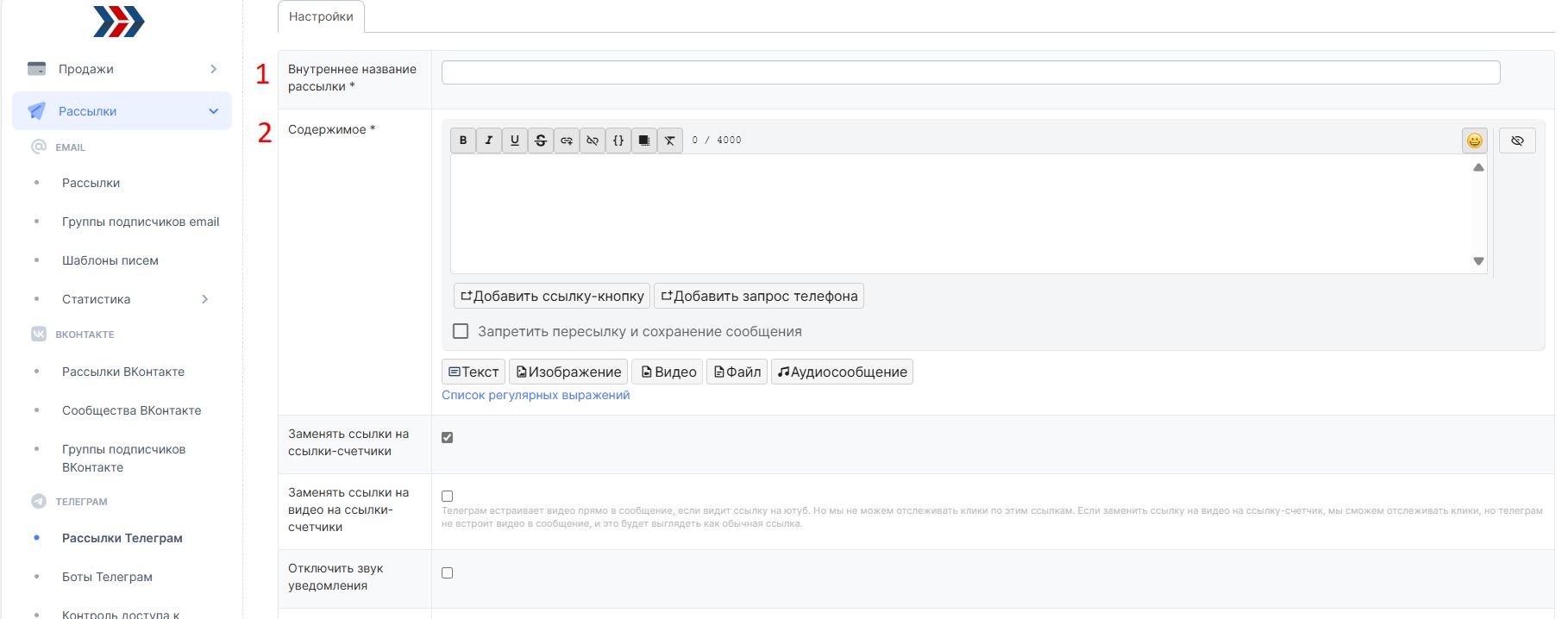

В текст письма, можно встроить видео/аудио/текст.
Как добавить видео в текст письма.
Есть три варианта встраивания видео (обычное видео, видео в кружочке, видео из бота)
Обычное видео:
1. Нажмите на кнопку Видео (1) - Обычное видео (2):
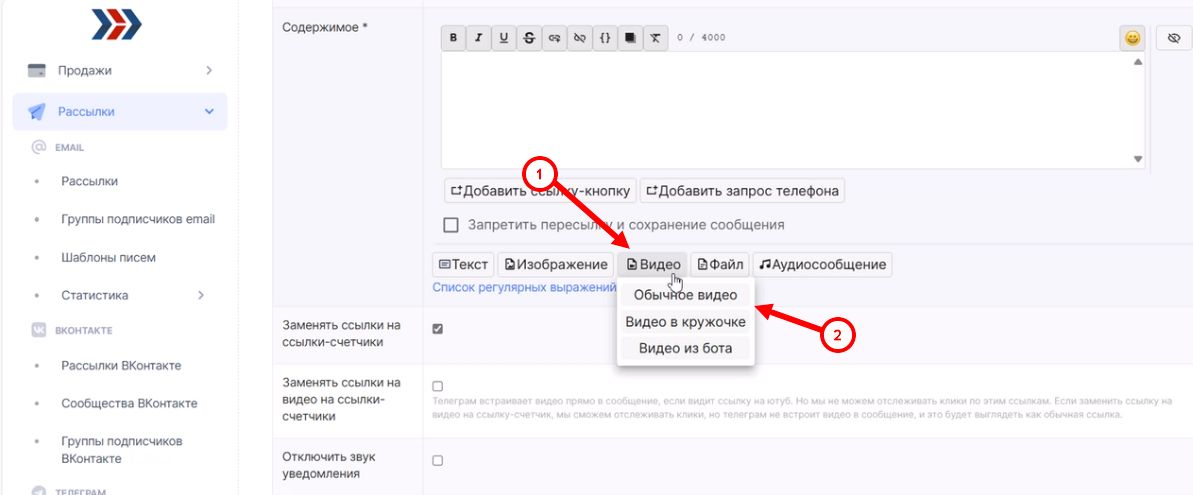
2.Выбираем его из хранилища, если его там нет загружаем
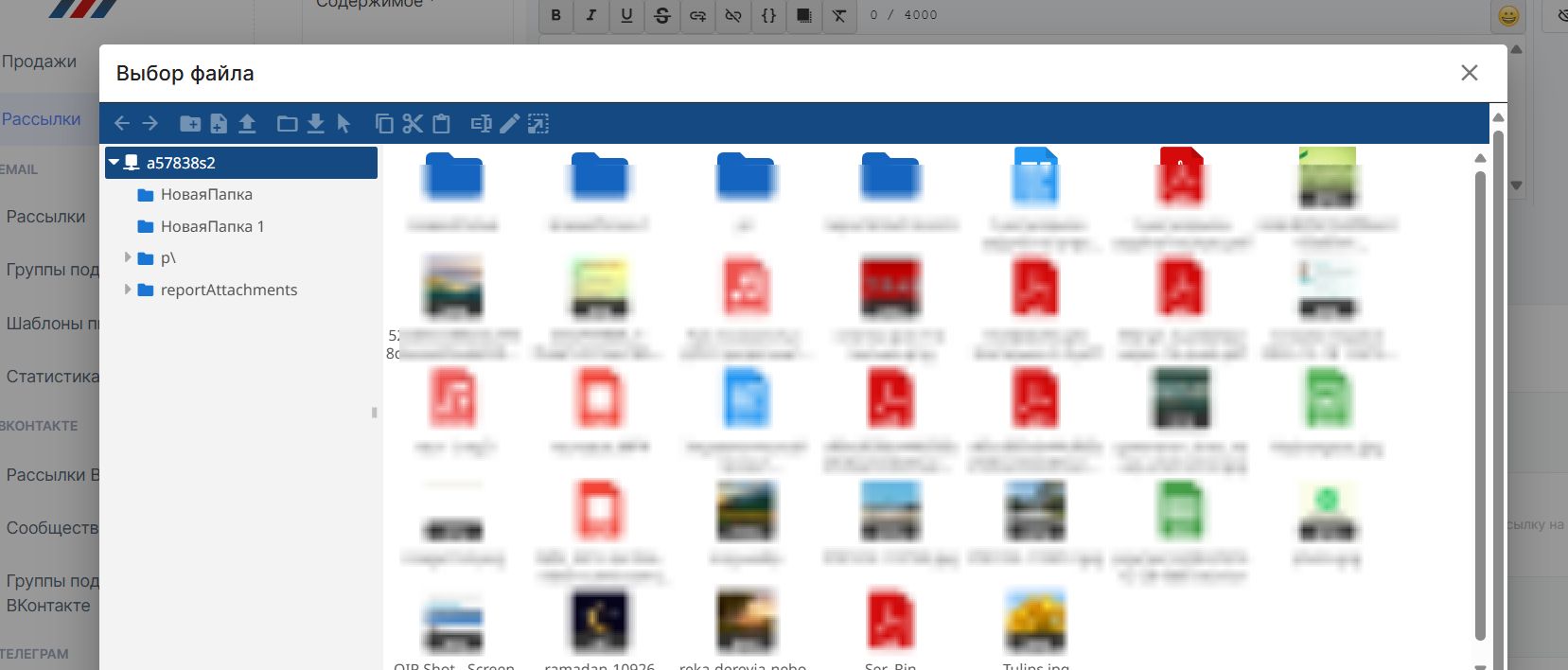
Видео в формате mp4 будет отправлено как видео. Все остальные видео будут отправлены как прикрепленный файл. Максимальный размер - 20мб.
Видео в кружочке:
1. Нажмите на кнопку Видео (1) - Видео в кружочке (2):
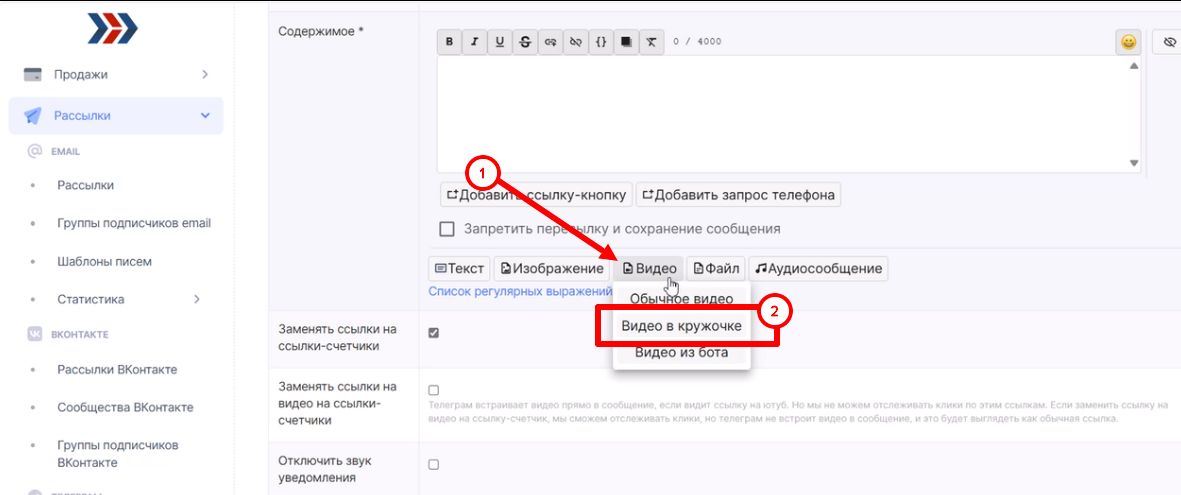
Для отправки видео как видеосообщения/в кружочке, оно должно быть короче 60 секунд и иметь одинаковую ширину и высоту.
2. Выбираем его из хранилища, если его там нет - загружаем
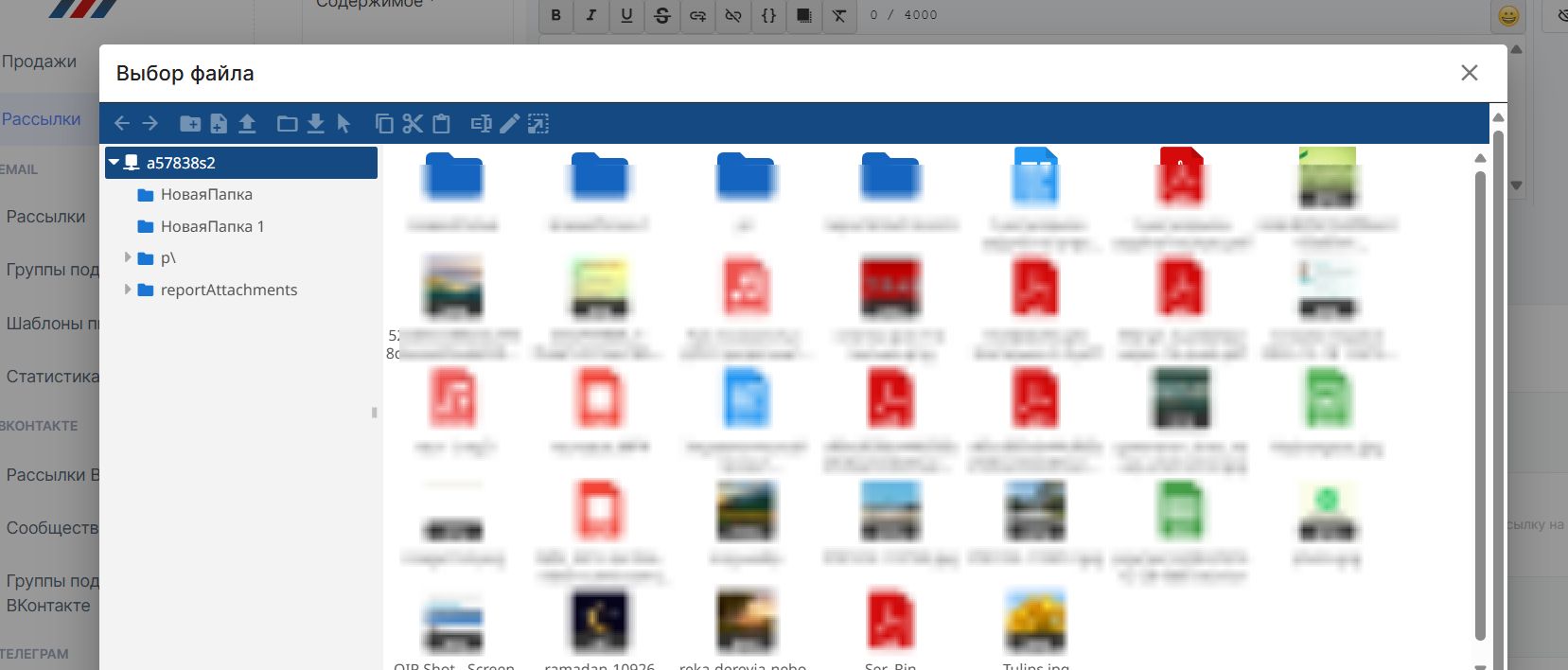
Видео из бота:
1. Загрузите видео в чат с ботом
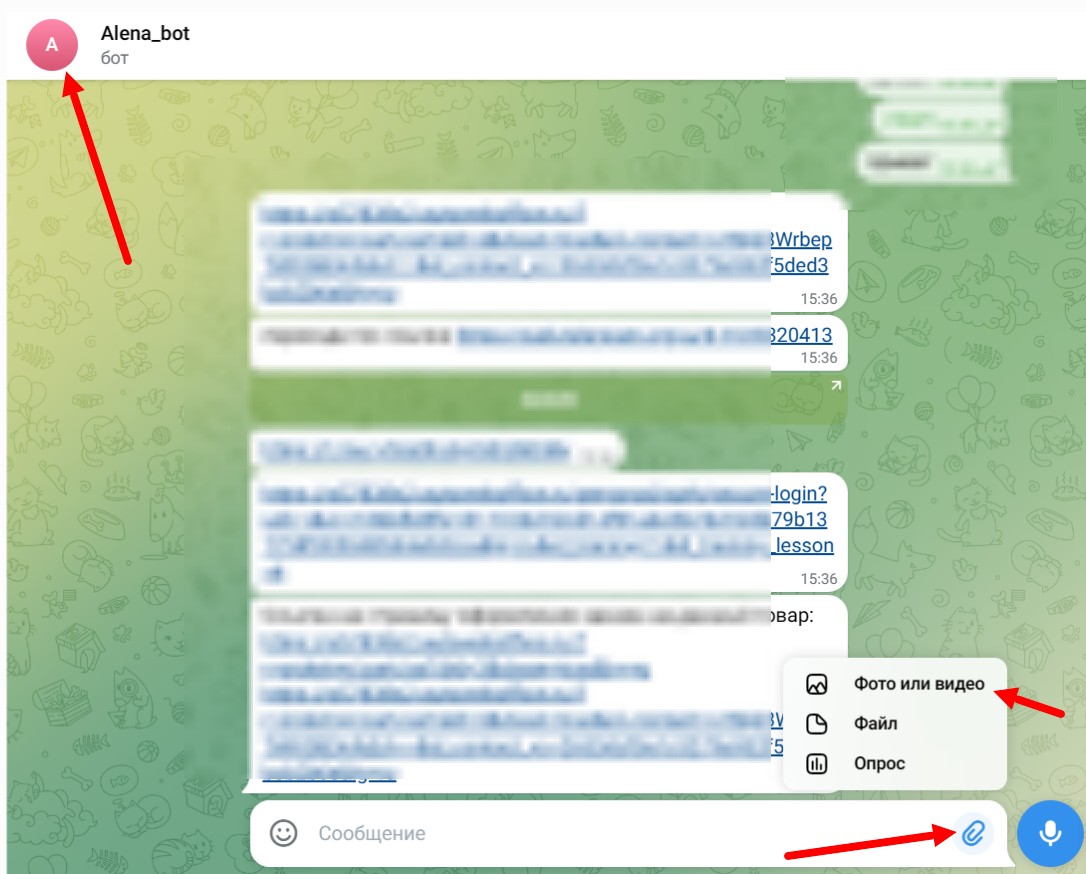
2. После этого, видео можно выбрать в АВО как видео из бота, нажмите на кнопку Видео (1) - Видео из бота (2)
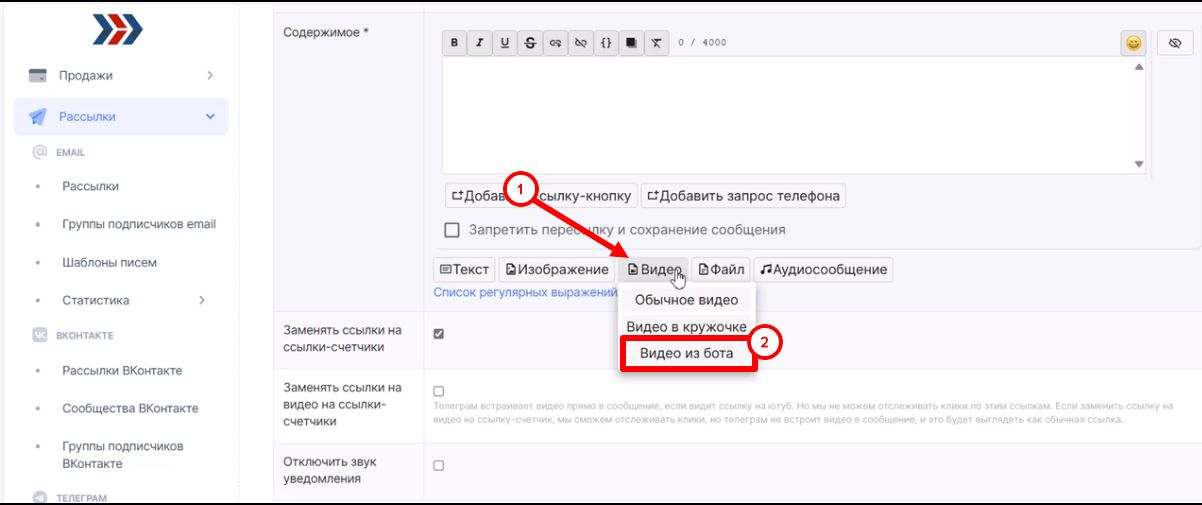
Ограничение до 2 ГБ, как правило.
В редакторе сообщения, в Бизнес процессе, механизм добавления видео такой же:
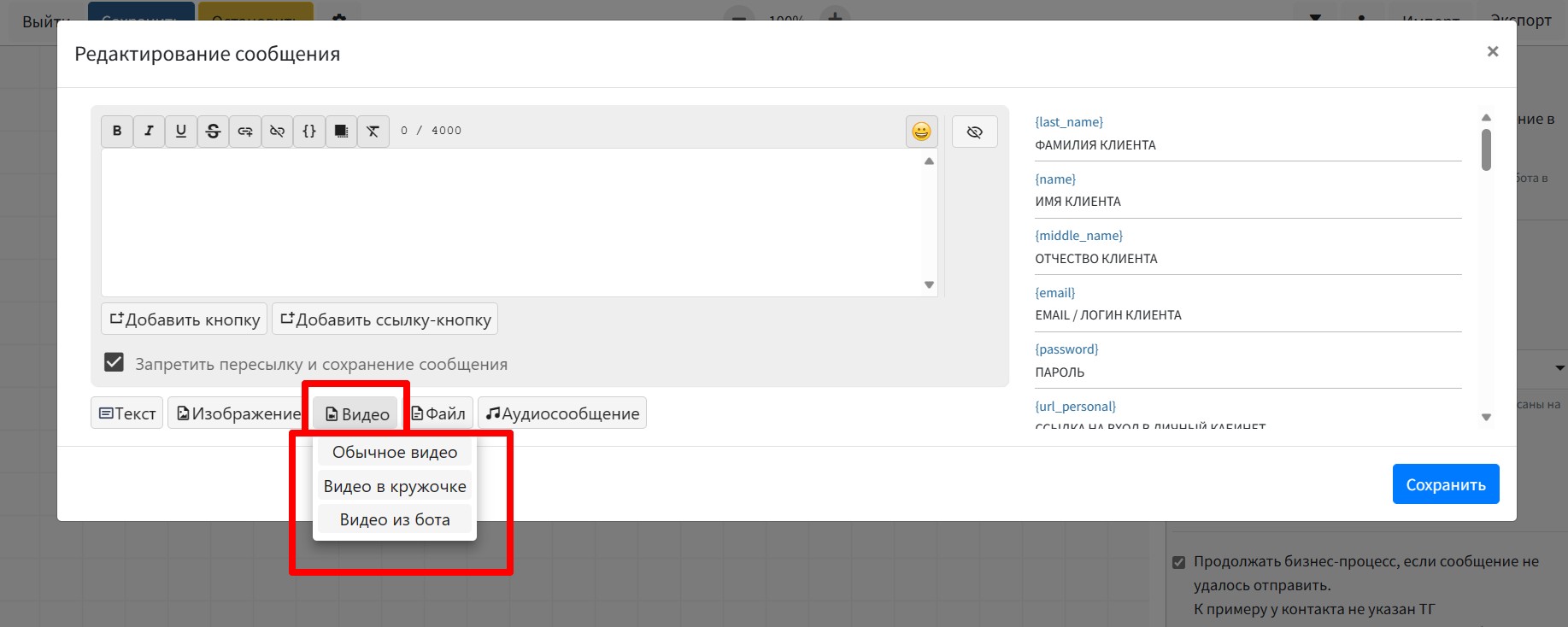
Как добавить аудио файл в текст письма.
1. Зайдите в редактор сообщения и нажмите на кнопку "Аудиосообщение":
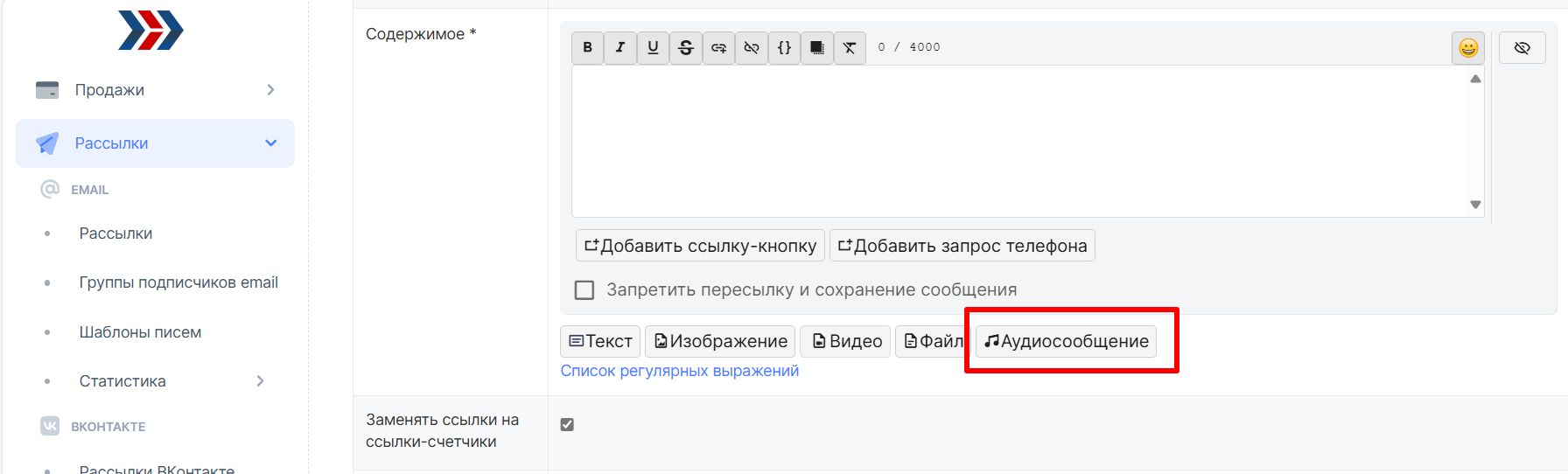
2. Выбираем его из хранилища, если его там нет - загружаем.
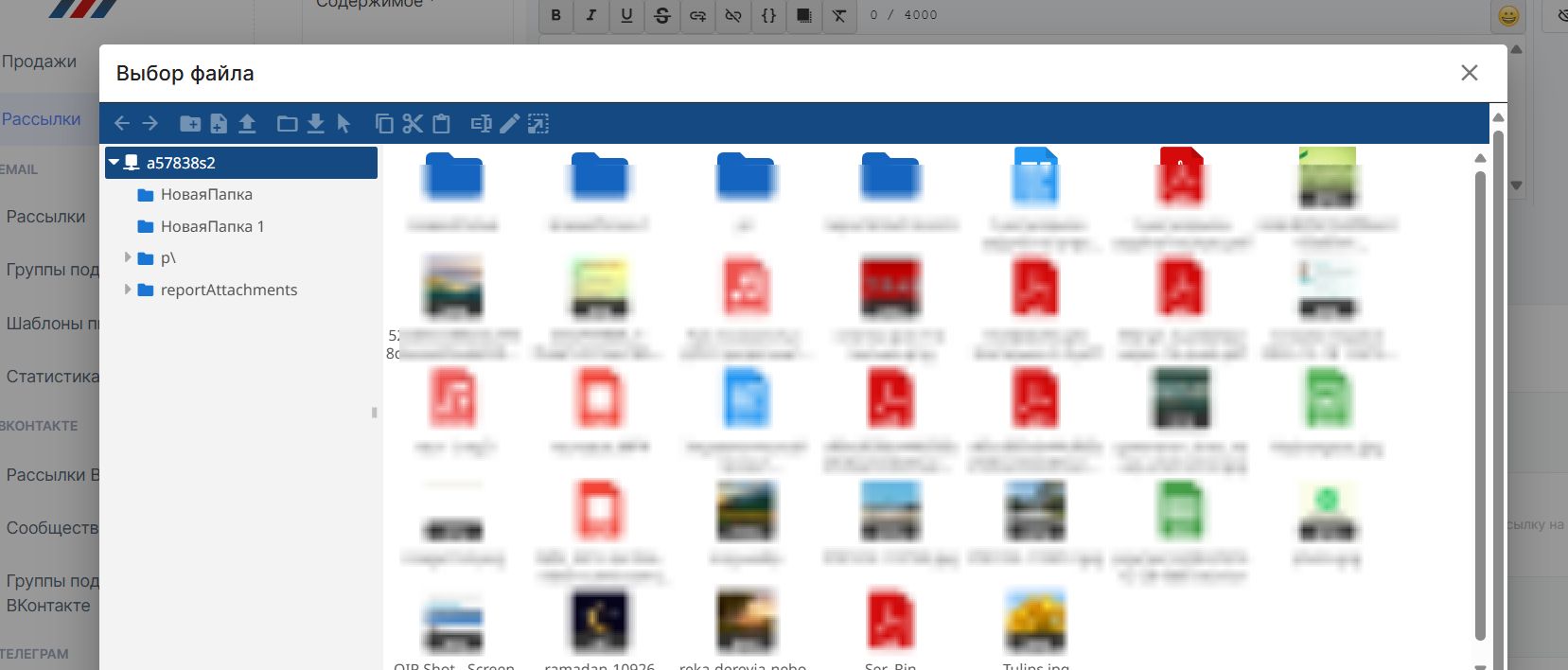
В редакторе сообщения, в Бизнес процессе, механизм добавления аудиосообщения такой же:
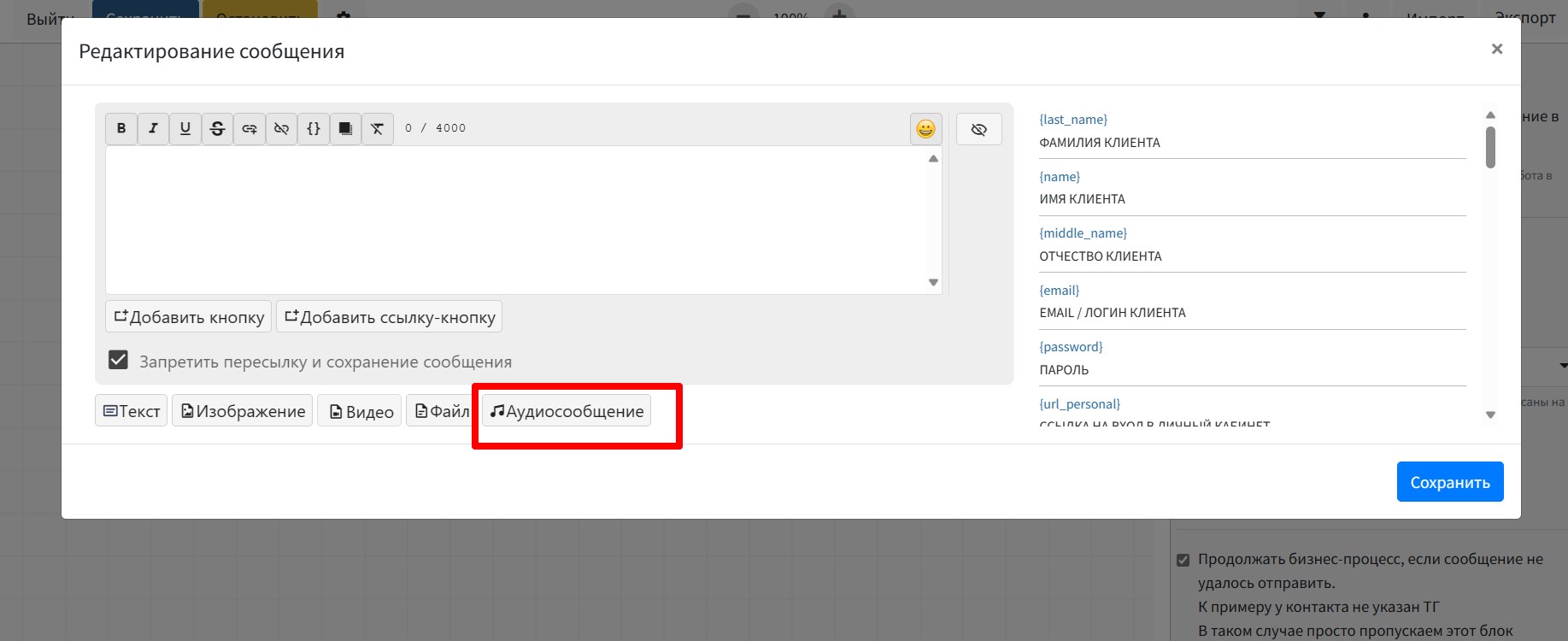
Как добавить текст в письмо.
В область "Содержимое*" добавьте необходимый текст:
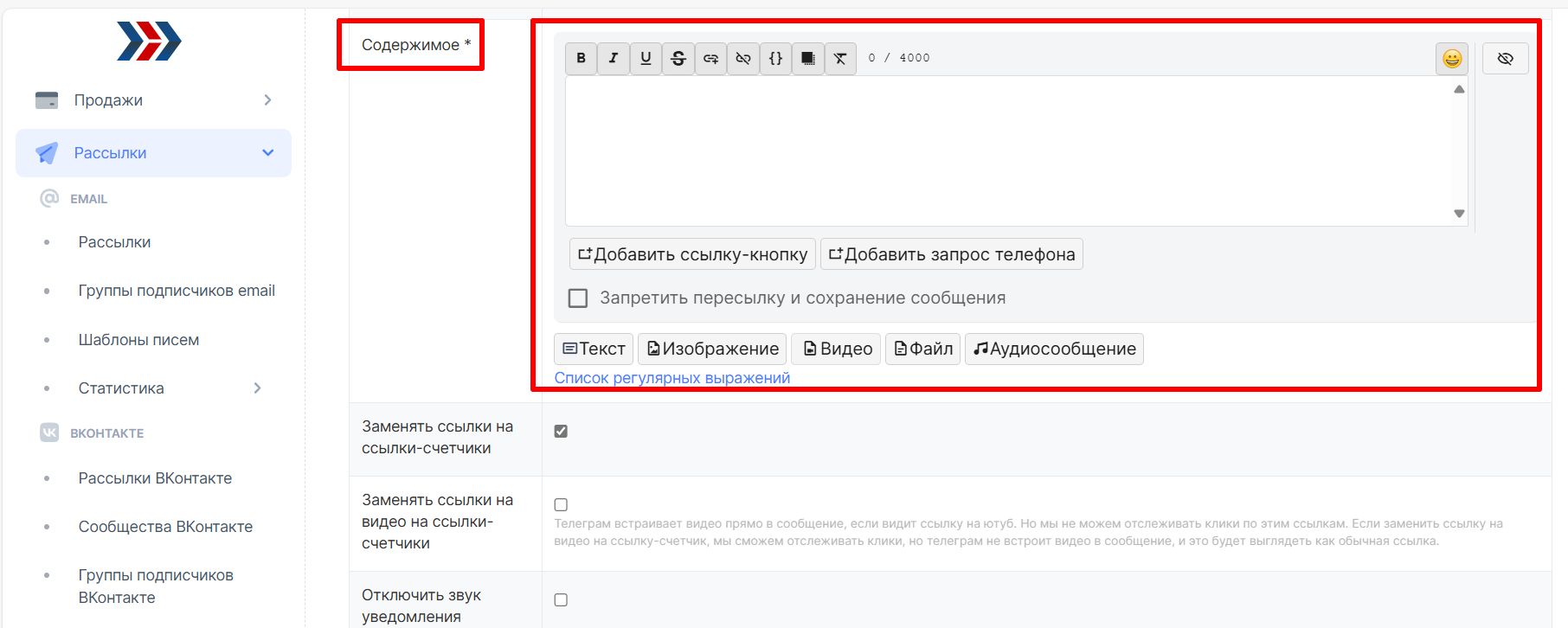
Если необходимо добавить ещё один блок сообщения, нажмите на кнопку "Текст":
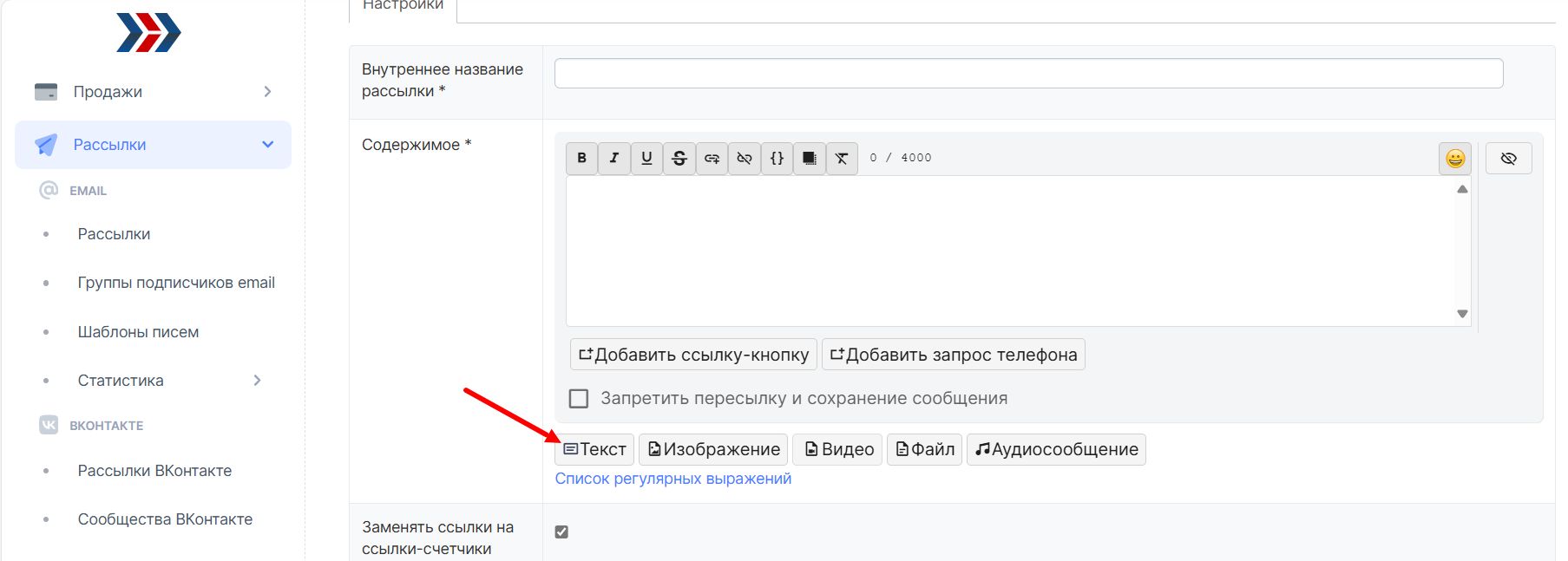
+ можно добавить ссылку-кнопку (1) ( название кнопки (2) и URL-ссылки (3)):
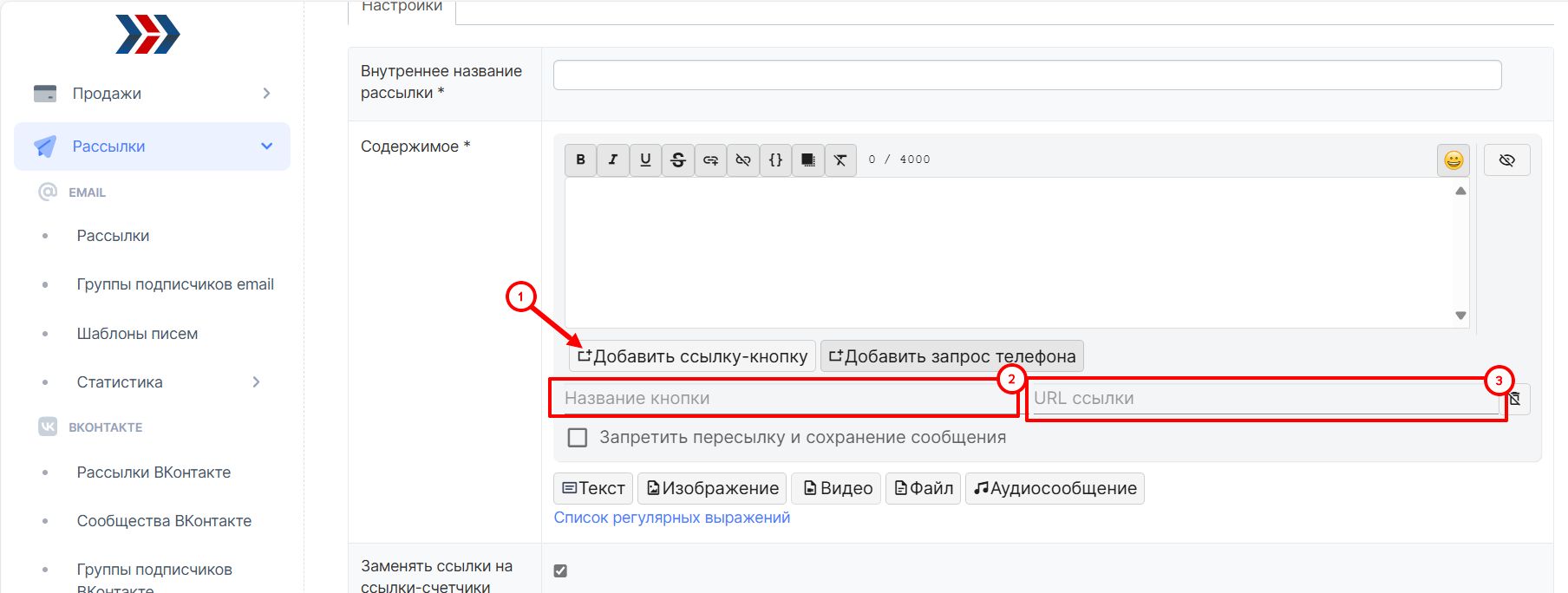
В редакторе сообщения, в Бизнес процессе, механизм добавления текста такой же:
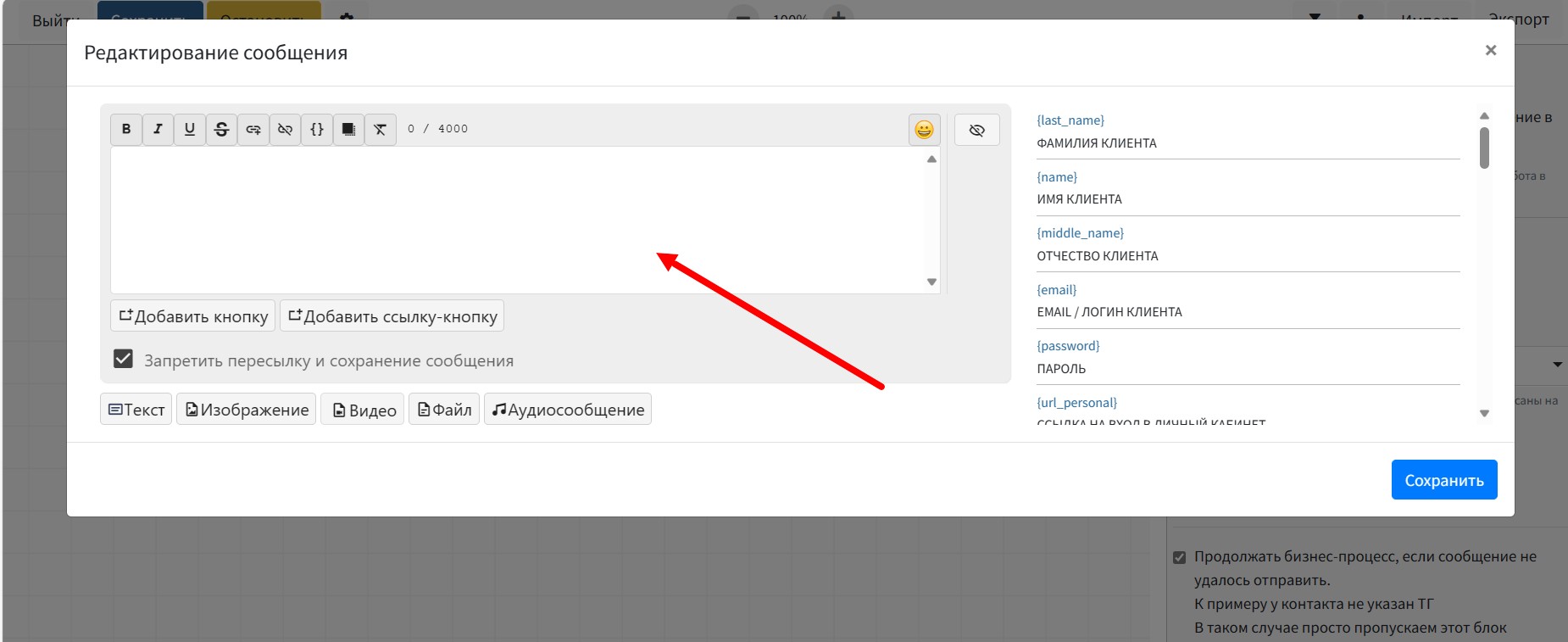
Как подписать контакт на бота (привязка Telegram к существующему контакту)
Вариант 1. Чтобы привязать к контакту Telegram, ему необходимо подписаться на бота. После подписки на бота мы сможем слать этому контакту сообщения от имени бота и управлять доступом к закрытым группам.
Так или иначе подписка сводится к переходу контактом по специальной (уникальной по контакту и боту) ссылке. Эту ссылку можно получить в карточке контакта и передать клиенту.

А можно сделать массовую рассылку или отправить email из автоворонок, вставив специальный тег. Тег заменится на ссылку автоматически перед отправкой письма. Контакту останется только перейти по ссылке.
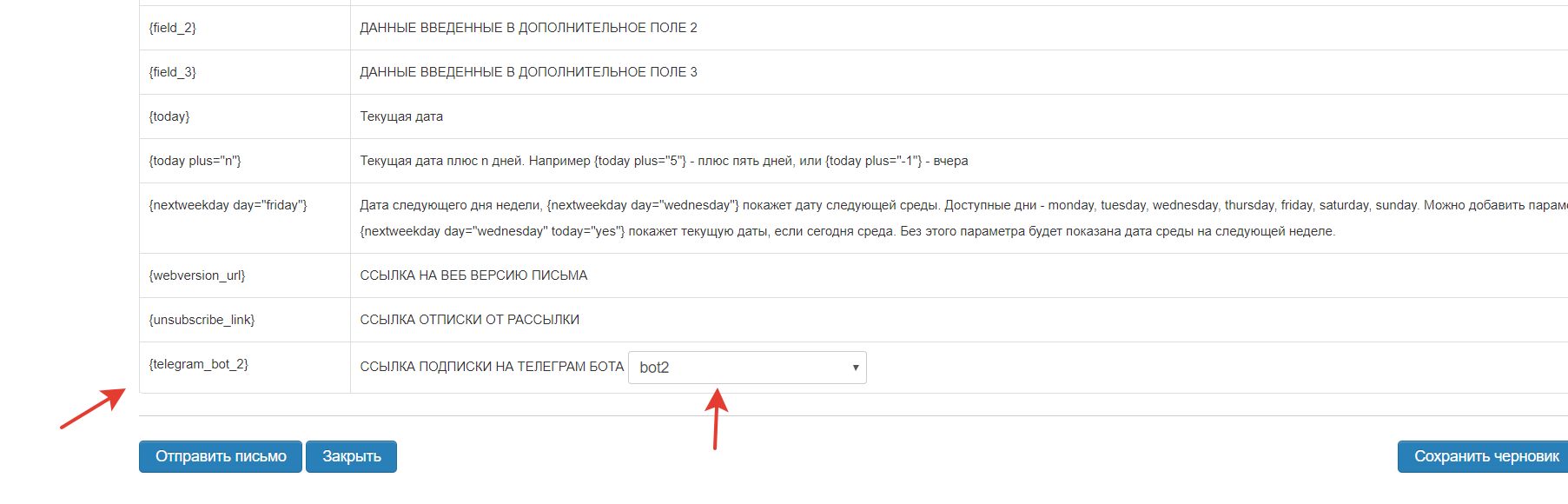
Вариант 2. Также в настройках бота есть общая ссылка подписки на бота.
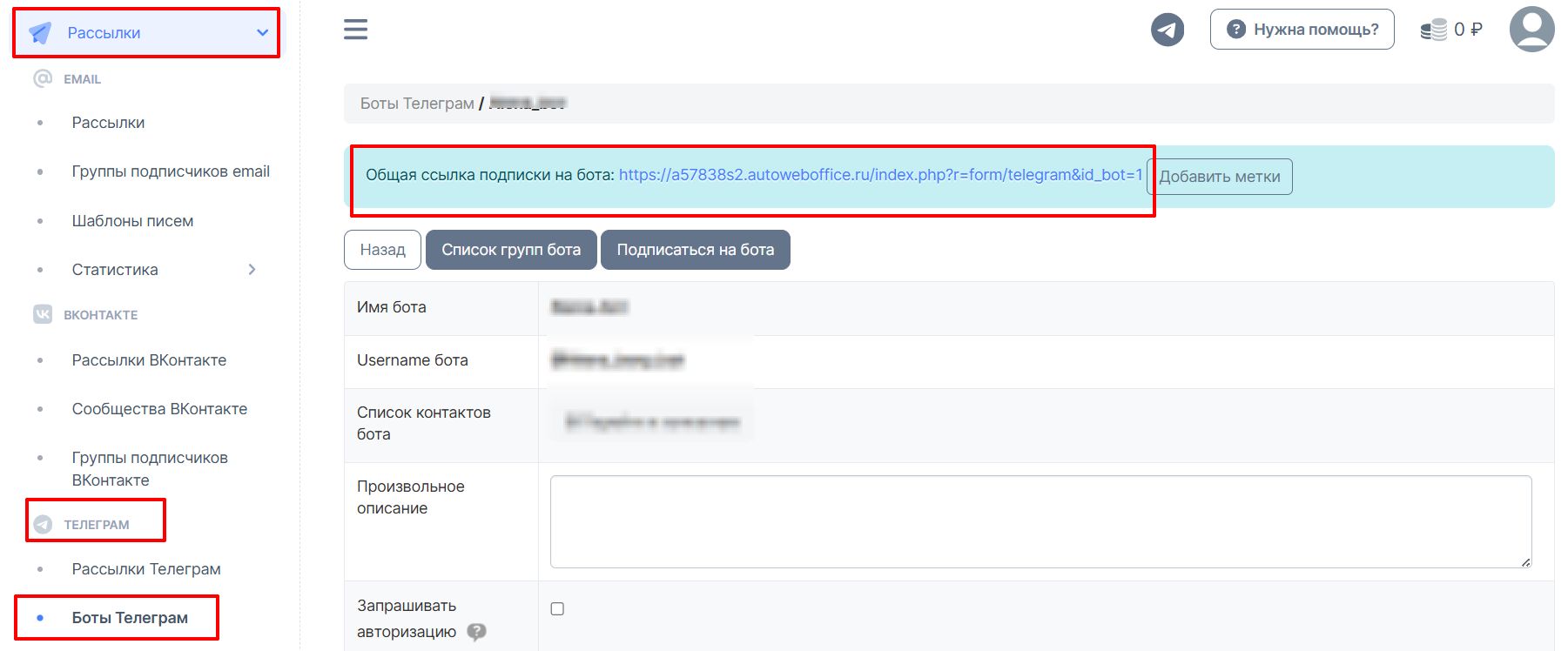
Эта ссылка работает так: - Если на странице refferer (откуда пришел контакт) есть get переменные _aid и _vcaid (они есть на страницах благодарности за подписку на email группу, страницах с просьбой подтвердить подписку), значит это досбор контактных данных, и мы привязываем Telegram к контакту с id = _aid. Иначе создаем новый контакт.То есть, если разместить общую ссылку для подписки на бота на страницах благодарности за подписку на email группу, страницах с просьбой подтвердить подписку, при подписке на бота id контакта в Telegram будет добавлен в существующий контакт с email.Важно: при размещении ссылки, следите, чтобы тег ссылки не содержал атрибута target=”_blank” (этот атрибут на телефоне перекинет пользователя из браузера почтового клиента в браузер по-умолчанию, ввиду чего привязка к существующему контакту не сработает)
Как "дособирать" почту контакта через бизнес-процеес.
Если в карточке контакта есть Телеграм контакта, НО нет email, Вы можете с помощью блока условия "Получено сообщение Telrgram" "дособирать" почту контакта в карточку.
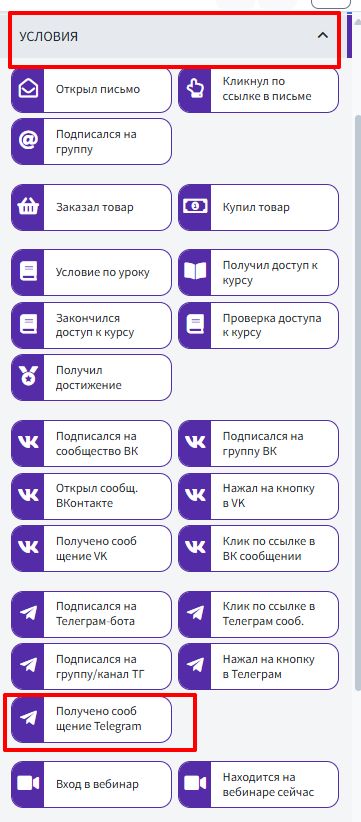
В свойствах блока:
- Выбираем нужного ТГ-бота;
- Выбираем группу/канал (при необходимости);
- В " Тип ожидаемого сообщения " выбираем "email";
- В " Что сделать с полученным E-mail? " выбираем нужное ( установить контакту email, если еще не задан; изменить email контакта, даже если он установлен; не обрабатывать полученный email ).
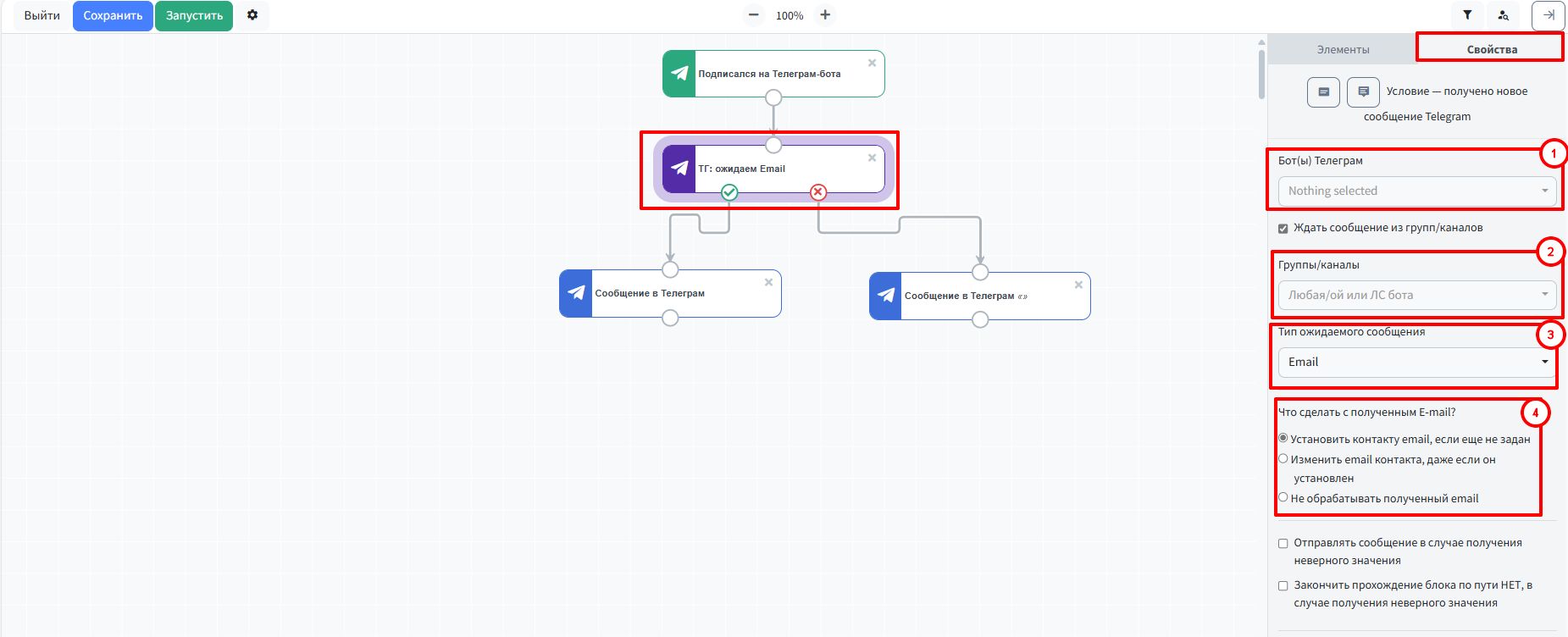
ТГ-бот будет ожидать почту контакта, и когда контакт отправит свою почту в бота - почта будет добавлена в карточку.
Форма сбора email и подписки на Telegram.
Удобная форма, которая позволяет собрать email и подписку на Telegram в один клик/в одной форме.
1. В разделе Маркетинг (1) выбираем Формы (2) и нажимаем на кнопку "добавить форму" (3):
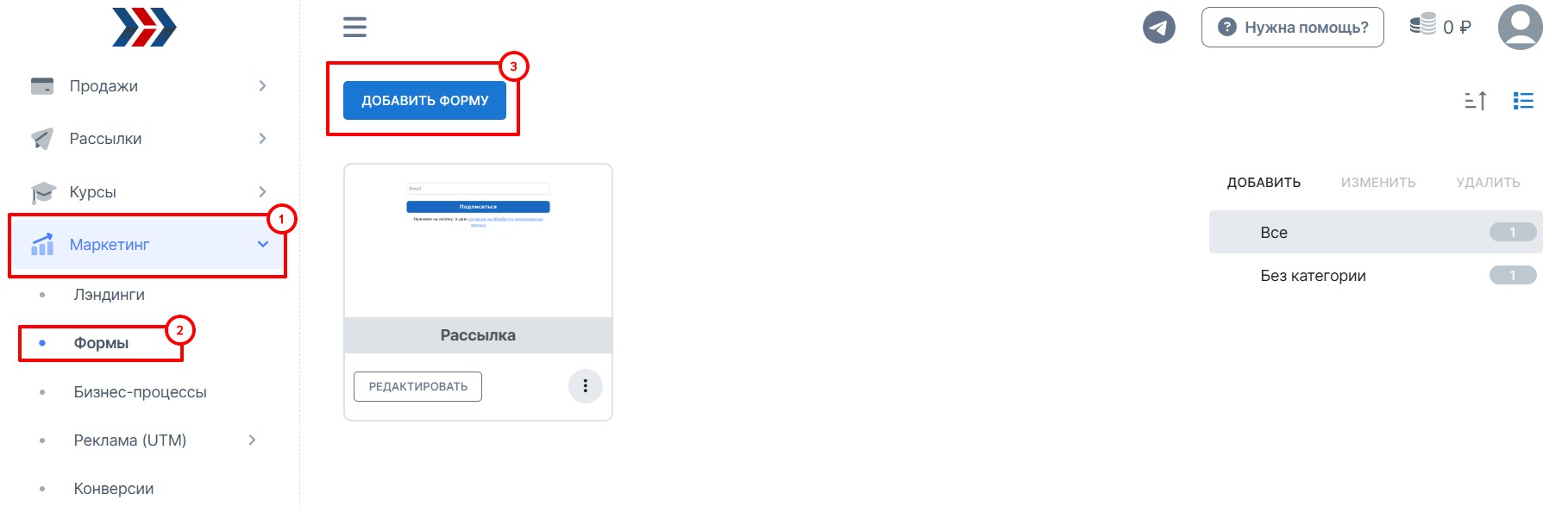
2. Откроется окно, с готовыми шаблонами. Выбираем форму с досбором:
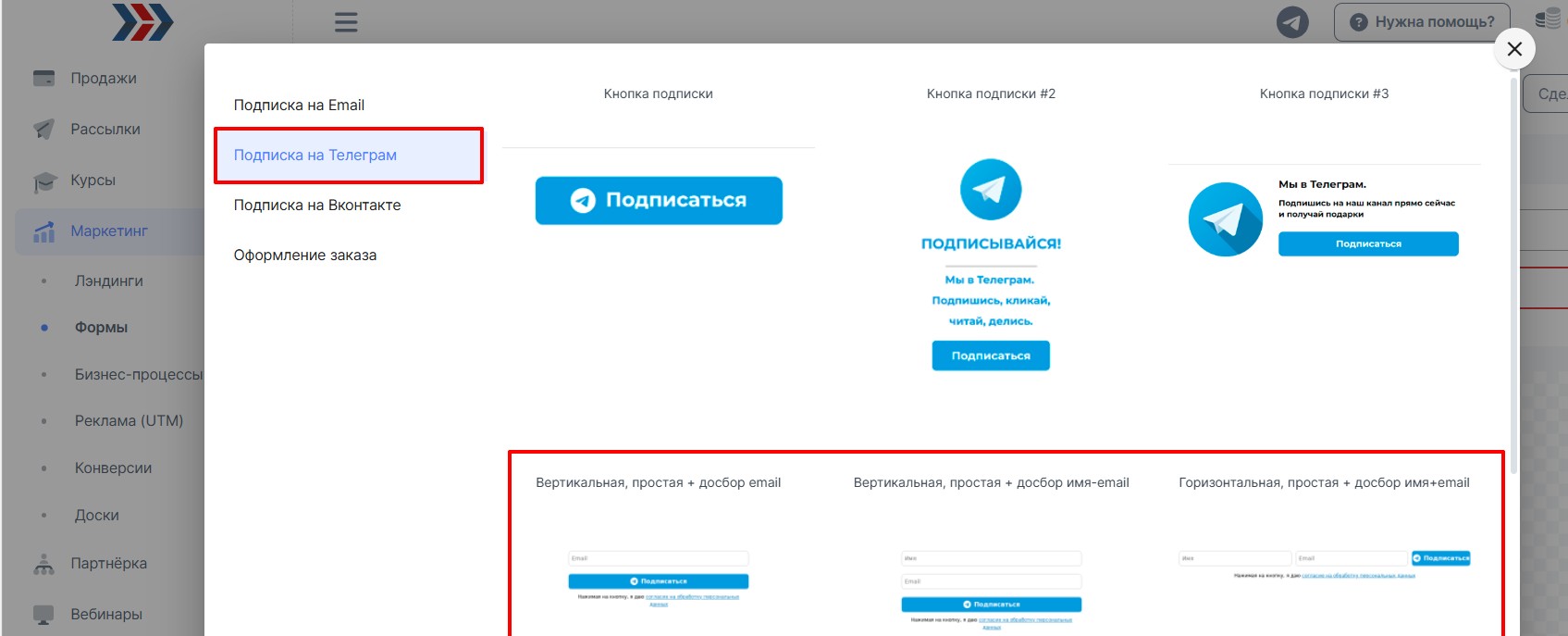
3. И нажимаем на кнопку "Использовать". Выбранная форма будет добавлена и Вы попадёте на страницу редактирования выбранной формы.
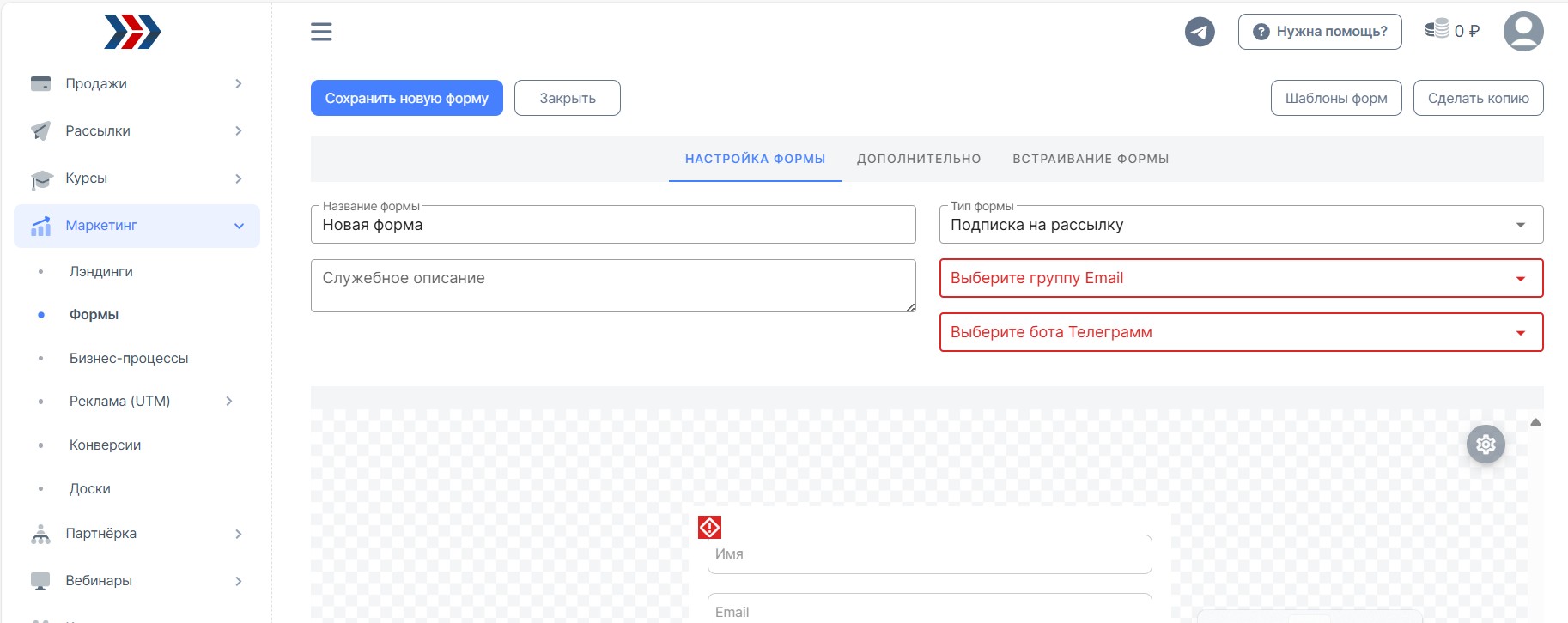
В форме может быть одно поле для email и кнопка для подписки на Telegram, например.
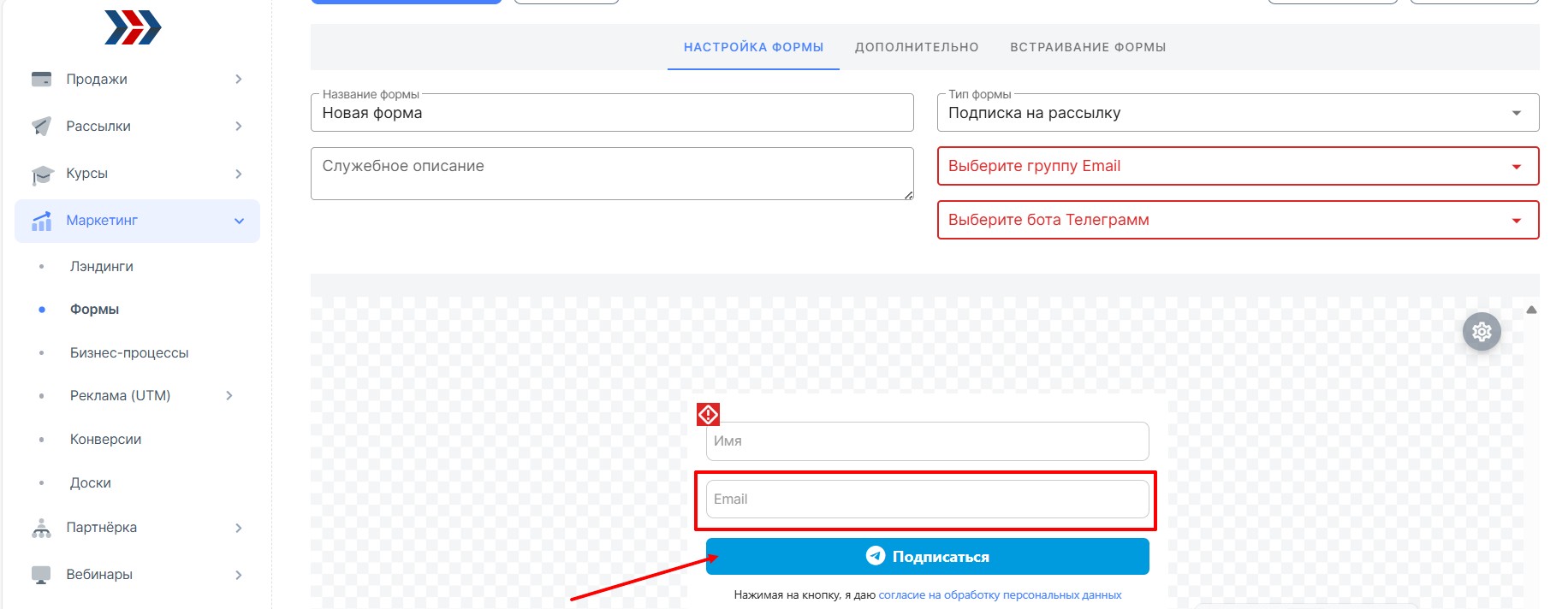
Далее, при подписке, человек вводит в поле свой email, а при клике на кнопку подписки подписывается на Telegram и в базу его контакты попадают в одну карточку сразу Telegram + email.
Привязка почты контакта к существующему контакту с Telegram
Если в базе аккаунта уже есть контакт с Телеграмм, к нему можно добавить почту этого контакта.
Это можно сделать:
- Отправив из процессов сообщение в Телеграмм с ссылкой на страницу с формой подписки.В процессах блок «Сообщение в телеграм»
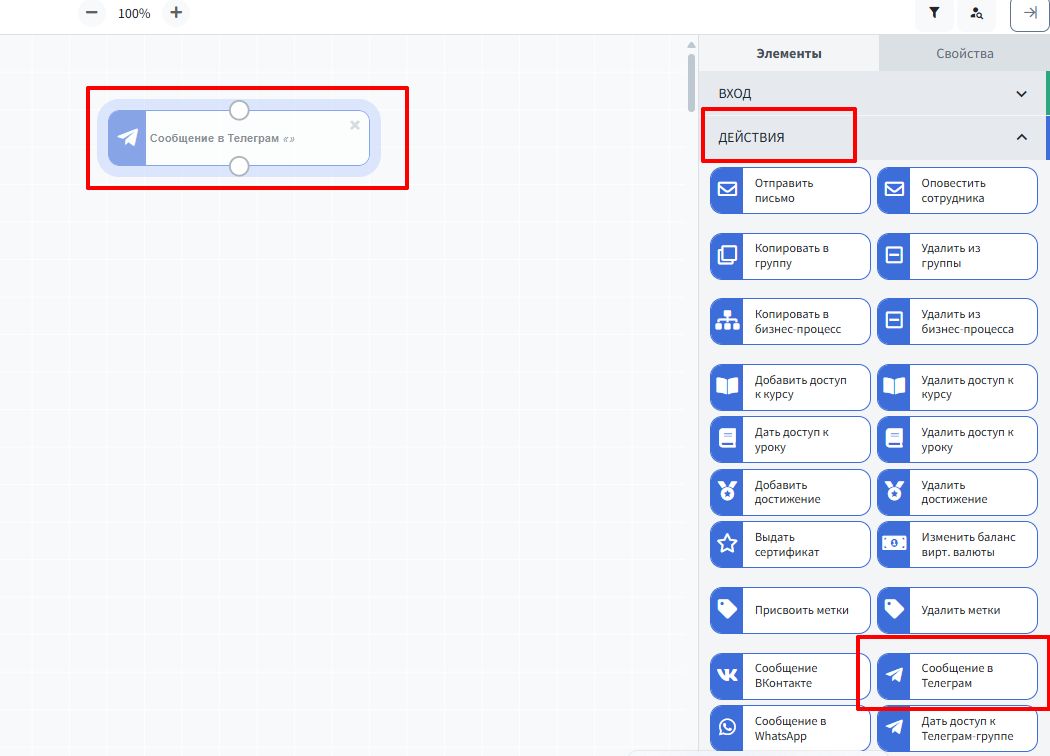
Ссылку на форму подписки находится в разделе Лэндинги - Формы:
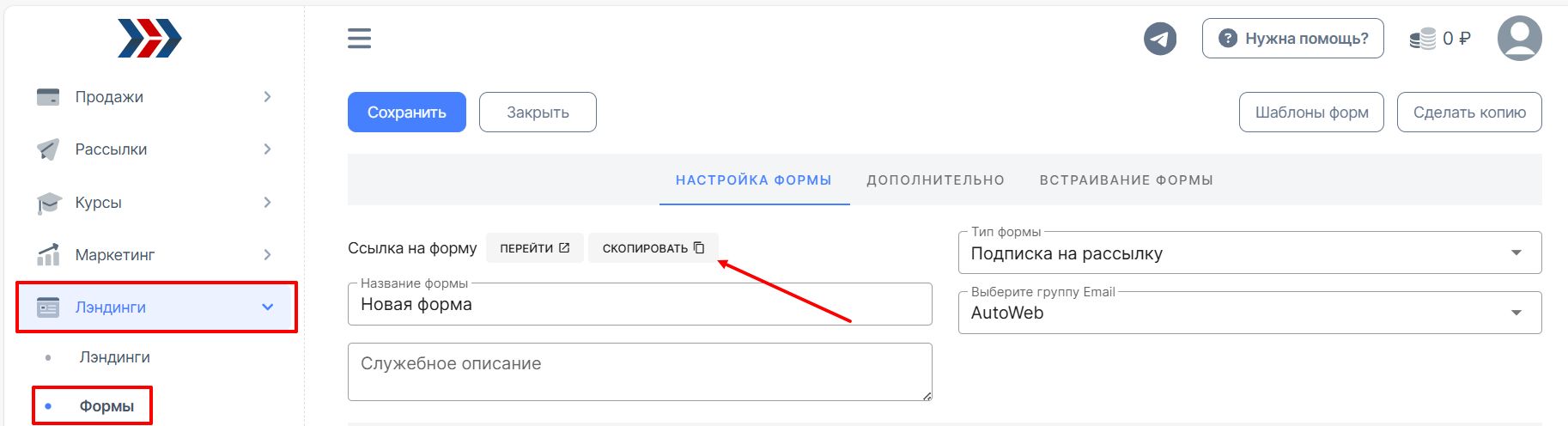
- Отправив рассылку контактам с Телеграмм с ссылкой на страницу с формой подписки.Рассылку можно создать в разделе «Рассылки (1) → Рассылки Телеграмм (2) → "Создать" (3):
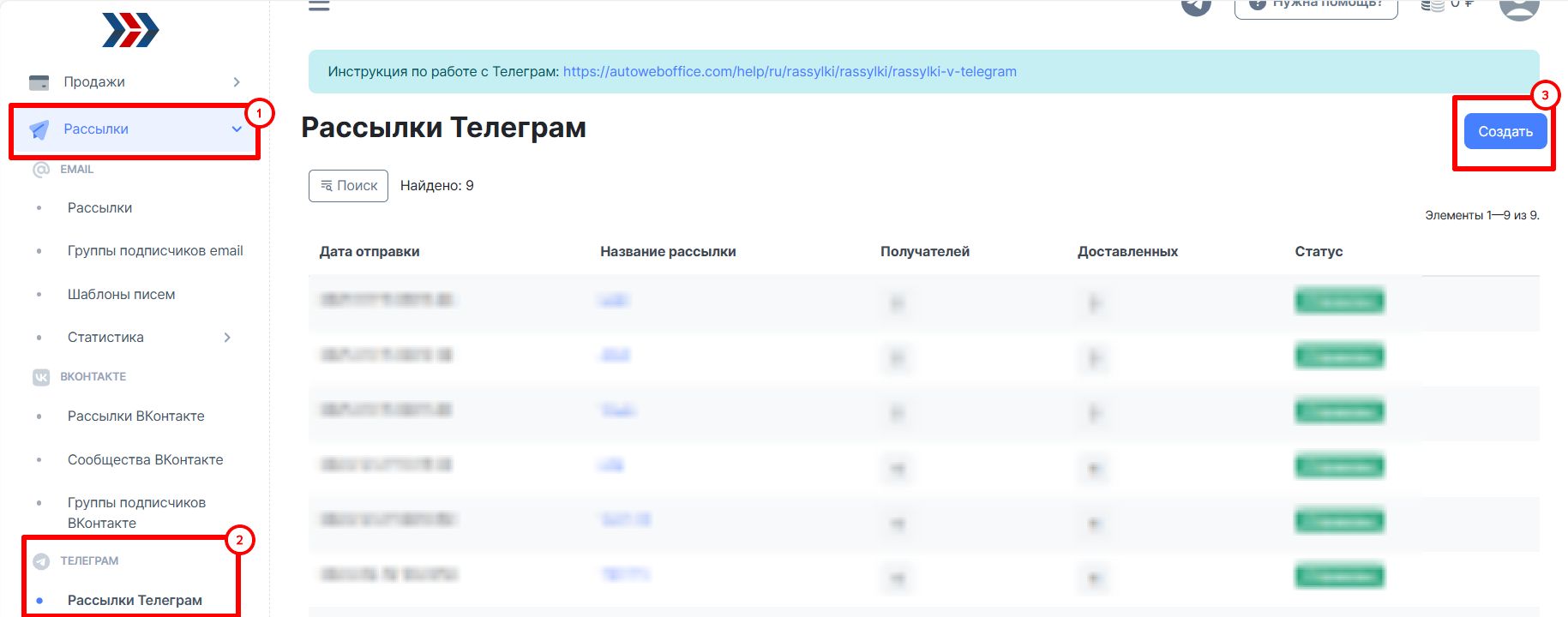
Ссылку на форму подписки находится в разделе Лэндинги - Формы:
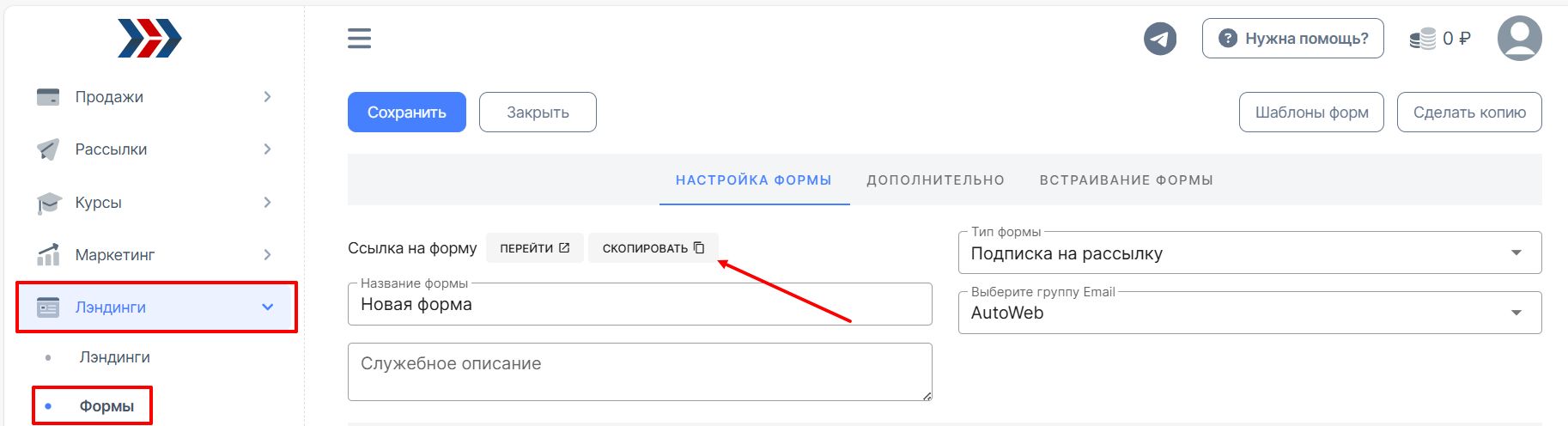
Поздравляем, теперь Вы можете вести рассылку своим подписчикам в Telegram!
✽✽✽
Если после прочтения захотите, чтобы мы помогли все это настроить для вас — свяжитесь с нами.
Мы всегда готовы обсудить вашу задачу и взять настройку автоматизации на себя.
Контакты:
📧 zakaz@autoweboffice.com
📲 Телеграм
Или просто заполните анкету на сайте, и мы свяжемся с вами: Autoweboffice